Download Anschlüsse
Transcript
Elektronik Keyboard
A-800
Bedienungsanleitung
Wichtige Anmerkungen
Wenn Sie die folgenden Hinweise beachten, werden sie mit Ihrem Keyboard viel Freude haben:
Der geeignete Platz für Ihr Keyboard
Setzen Sie das Keyboard keinen hohen
Temperaturen, direktem Sonnenlicht, hoher
Luftfeuchtigkeit oder extremem Staub aus.
Vermeiden Sie Stöße und starke Vibrationen
Stellen Sie keine schweren Gegenstände
auf Ihr Keyboard.
Schalten Sie das Keyboard stets ab, bevor
Sie irgendwelche Peripherie-Geräte
anschließen.
Netzanschluss
Schalten Sie das Keyboard aus, wenn Sie
es nicht benutzen.
Versichern Sie sich, dass das Keyboard
ausgeschaltet ist, bevor Sie den Adapter
in die Steckdose stecken.
Aus Sicherheitsgründen sollten Sie den
Adapter stets aus der Steckdose nehmen,
wenn Sie das Keyboard für eine längere
Zeit unbeobachtet lassen.
Während eines Gewitters empfiehlt es
sich, den Adapter aus der Steckdose zu
nehmen
Vermeiden Sie es, das Keyboard an den
gleichen Stromkreis zusammen mit
Geräten anzuschließen, die einen hohen
Stromverbrauch haben (elektrische
Heizgeräte etc.). Es ist ratsam keine
Mehrfachsteckdosen zu nutzen, da dies
eine Einschränkung im Klang, Probleme
bei der Bedienung, bis hin zu Defekten
ihres Keyboards zur Folge haben kann.
Reinigung
Benutzen Sie niemals scharfe Reinigungsmittel zur Reinigung Ihres Keyboards.
Benutzen Sie zur Reinigung ein trockenes,
weiches Tuch.
Verwenden Sie ein leicht angefeuchtetes
Tuch für hartnäckigeren Schmutz.
Vermeiden Sie es Gegenstände aus Vinyl
auf ihr Keyboard zu stellen, da dieses
Material Verfärbungen Ihres Keyboards zur
Folge haben kann.
Handhabung und Transport
Benutzen Sie niemals Gewalt bei der
Handhabung ihres Keyboards.
Ziehen Sie die Kabel immer an den
Steckern heraus.
Entfernen Sie alle Kabel bevor Sie das
Instrument transportieren.
Stöße während des Transports, oder das
Abstellen von schweren Objekten auf
dem Instrument, können Kratzer oder gar
ernstere Beschädigungen zur Folge
haben.
Störung anderer elektronischer Geräten
Ihr Keyboard beinhaltet digitale Stromkreise, durch die Störungen in anderen
elektronischen Geräten (Radios, TV)
hervorgerufen werden können.
Geschieht dies, vergrößern sie den
Abstand zwischen den Geräten.
Schalten sie Ihr Keyboard aus, bevor sie Peripherie-Geräte anschließen
Schalten Sie das Keyboard stets ab, bevor Sie Peripherie-Geräte anschließen, um Beschädigungen
ihres Keyboards zu vermeiden.
Achtung!
2
Die normale Funktion des Produkts kann durch starke Elektromagnetische Interferenz gestört werden. Wenn ja, setzen
Sie einfach das Produkt auf die Voreinstellungen zurück, was Sie der Bedienungsanleitung entnehmen können. Sind die
Störungen nicht zu beseitigen, nutzen Sie bitte das Produkt an einem anderen Standort.
Inhaltsverzeichnis
Bedienelemente
*Front Panel ................................................................... 4
*Rear Panel .................................................................... 5
*LCD Display .................................................................. 6
Vorbereitung
Netzanschluss ............................................................... 7
*Notenhalter ................................................................... 7
*Sustainpedal Anschluss ................................................ 7
*Volumenpedal Anschluss.............................................. 7
*
Anschlüsse
*Anschluss eines Kopfhörers ......................................... 8
*Anschluss von Audio Equipment ................................ 8
*Anschluss eines MP3/CD Players ................................ 8
*Anschluss eines Computers ......................................... 8
*Anschluss anderer MIDI Geräte .................................... 9
Demos .......................................................................... 10
Voices und Effekte
*Auswahl einer Stimme ................................................ 10
*Simultanes Spielen von 2 Stimmen DUAL .................. 11
*Lower Voice ................................................................ 11
*Anschlagsdynamik ...................................................... 11
*Sustain ........................................................................ 12
*Pitch Bend Rad ........................................................... 12
*Modulation .................................................................. 12
*Transpose ................................................................... 12
*Oktave ........................................................................ 13
*Piano........................................................................... 13
*Metronom.................................................................... 13
*Freesolo ...................................................................... 13
Die Begleitautomatik
*Rhythmusspur der Begleitautomatik ........................... 14
*Alle Spuren der Begleitautomatik ................................ 15
*Sektionen der Begleitautomatik .................................. 15
*Spielen mit den unterschiedlichen Sektionen ............. 15
*Fade IN/OUT .............................................................. 16
*Begleitautomatik Volumen .......................................... 16
*Akkorderkennung ........................................................ 16
*Tempo......................................................................... 18
*One Touch Setting (O.T.S.) ........................................ 18
Harmony
*Einschalten des Harmony Effekts ............................... 19
*Anwendung des Harmony Effekts ............................... 19
IFX................................................................................ 20
Der Spiel Assistent
*Was ist ein Spiel Assistent? ........................................ 21
*Den Spiel Assistenten aufrufen ................................... 21
*Gitarren Modus ........................................................... 21
*Spielen im Gitarren Modus ......................................... 22
*Piano Modus ............................................................... 22
*Spielen im Piano Modus ............................................. 22
*Verlassen des Spiel Assistenten ................................. 23
Synth
*Synth Modus aufrufen ................................................. 24
*Bearbeiten einer Benutzer Voice ................................ 24
DSP Effekt.................................................................... 25
Mixer .............................................................................25
Pedal Funktionen
*Volumen Pedal ............................................................26
*Zuweisung des Fußschalters ......................................26
Andere Funktionen
*Feinstimmung ..............................................................27
*Beat .............................................................................27
*Splitpunkt ....................................................................28
*Pedal Zuweisung .........................................................28
*Fade IN .......................................................................28
*Fade OUT ...................................................................28
*Harmony......................................................................29
*Hall Volumen ...............................................................29
*Chorus Volumen..........................................................29
*MIDI IN ........................................................................29
*MIDI OUT ....................................................................29
Registrations Speicher
*Registration der Bedienfeld Einstellung.......................30
*Abruf der Bedienfeld Einstellung .................................30
*Auswahl einer Registrations Bank ...............................30
*Parameter der Begleitautomatik einfrieren ..................30
Aufnahme
*Aufnahme starten ........................................................31
*Aufnahme stoppen ......................................................32
*Song abspielen............................................................32
*Song löschen ..............................................................32
Song
*Song abhören ..............................................................33
*Song Kontrolle .............................................................33
*Lektions Modus ...........................................................33
Akkord Lexikon
*Akkord Lernmodus ......................................................35
*Akkord Prüfungsmodus ...............................................35
Anschluss von USB Geräten
*USB Gerätebedienung ................................................36
*Abspielen ....................................................................36
*Laden ..........................................................................37
*Speichern ....................................................................38
*Löschen.......................................................................38
*Formatieren .................................................................38
*Keyboard und Zeichen Tabelle ...................................39
MIDI Funktion
*Was ist MIDI ................................................................40
*MIDI Verbindung .........................................................40
*Datenübertragung von einem Computer .....................40
Fehlerbehebung............................................................41
Spezifikationen .............................................................41
Anhänge
*Anhang 1 – Voice Liste ...............................................42
*Anhang 2 – Style Liste ................................................46
*Anhang 3 – Song Liste ................................................48
*Anhang 4 – Demo Song Liste .....................................49
*Anhang 5 – Akkord Tabelle .........................................50
*Anhang 6 – MIDI Implementations Karte.....................51
3
Bedienelemente
Front Panel
52
53
SONG MODUS:
12. START/STOP TASTE
Startet oder stoppt einen Song.
54
13. PAUSE TASTE
Stoppt einen Song, oder
startet ihn.
PHONES
55
1. POWER ON/OFF TASTE
Keyboard Ein- oder Ausschalten.
2. MASTER VOLUMEN KNOPF
Einstellung des Master Volumens.
3. STYLE DIREKT AUSWAHL TASTE
Auswahl eines Direkt Styles.
14. REPEAT A/B Taste
Definiert den Loop Bereich
(Anfang u. Ende) des aktuellen
Songs.
15. REW TASTE
Spult den Song zurück.
16. FF TASTE
Schneller Vorlauf des Songs.
19. LEFT HAND TASTE
Wählt die linke Hand im Lektions Modus aus.
20. RIGHT HAND TASTE
Wählt die rechte Hand im Lektions Modus aus.
CHORD DICTIONARY TASTE
Halten Sie die Taste gedrückt, um das Akkord
.
Lexikon aufzurufen.
21. LESSON TASTE
Ruft den Lektions Modus auf.
22. RECORD TASTE
Ruft den Aufnahme Modus auf.
23. ACCOMP TASTE
Wählt die aufzunehmende Spur der Begleitautomatik aus.
24. MELODY 1-5 TASTE
Wählt die aufzunehmende Melodiespur 1-5
aus.
25. PERFORM. TASTE
Ruft den Registrations Assistenten auf.
4. ACCOMP VOLUMEN +/- TASTE
Einstellung des Begleitautomatik
STYLE MODUS:
Volumens.
26.
12. START/STOP TASTE
5. TRANSPOSE +/- TASTE
Startet oder stoppt einen laufen-.
Einstellung des TRANSPOSE Wert.
den Style
27.
13. INTRO 1/ENDING 1 TASTE
6. OCTAVE +/- TASTE
Einstellung der OCTAVE
Spielt das INTRO oder ENDING 1
7. SYNC STOP TASTE
Sync Stop Ein- oder Ausschalten.
14. INTRO 2/ENDING 2 TASTE
Spielt das INTRO oder ENDING 2
8. SYNC START TASTE
Sync Start Ein- oder Ausschalten.
15. FILL-IN A TASTE
Das FILL-IN A wird eingefügt.
9. FADE TASTE
16. FILL-IN B TASTE
Schaltet Fade In, oder Fade OUT
Das FILL-IN B wird eingefügt.
ein.
17. FILL-IN C TASTE
10. A.B.C. TASTE
Das FILL-IN C wird eingefügt.
Akkord Modus Ein- oder Ausschalten.
11. TEMPO +/- TASTE
Einstellung des richtigen Tempos.
4
18. FILL-IN D TASTE
Das FILL-IN D wird eingefügt.
FREEZE TASTE
Friert die Style Parameter ein.
ONE TOUCH SETTING TASTE
Ruft den ONE TOUCH SETTING Modus auf.
28. IFX TASTE
Schaltet den Insert Effekt ein, oder aus.
Halten Sie die Taste gedrückt, um das
Insert Menü aufzurufen.
29. SYNTH TASTE
Ruft das SYNTH Menü auf.
30. BANK TASTE
Wählt eine Bank aus.
31. STORE TASTE
Speichert die Bedienfeld Einstellungen.
Bedienelemente
32. M1-M6 TASTEN
Abruf der Bedienfeld
Einstellungen.
ONE TOUCH SETTING
Drücken Sie die One Touch
Taste, um alle derzeitigen
Einstellungen sofort zu
wechseln.
33. STYLE TASTE
Ruft den Style Modus auf.
44. DUAL TASTE
Schaltet die Voice R2 ein, oder
aus.
45. LOWER TASTE
Schaltet die Voice L ein, oder aus.
46. SUSTAIN TASTE
Schaltet das Sustain ein, oder
aus.
47. DSP TASTE
Schaltet den DSP Effekt ein,
oder aus.
34. VOICE TASTE
Ruft den VOICE Modus auf. 48. PIANO TASTE
Schaltet den Piano Modus ein,
35. SONG TASTE
oder aus.
Ruft den Song Modus auf.
49. METRO TASTE
Schaltet das Metronom ein,
36. VOICE DIRECT SELECT
oder aus.
TASTE
50. TOUCH TASTE
Auswahl einer Direct Voice.
Ruft das Menü der Anschlagsdynamik auf.
37. DATA DIAL
Zu- oder Abnahme des
51. USB DEVICE TASTE
Wertes.
Ruft das USB Geräte Menü auf.
38. ENTER TASTE
Menü Aufruf oder Bestätigung.
39. -/NO, +/YES TASTE
Zu- oder Abnahme des
Wertes.
40. EXIT TASTE
Verlassen des Menüs, oder
Abbruch.
41. MIXER TASTE
Aufruf des Mixer Menüs.
42. FUNCTION TASTE
Aufruf des Funktions Menüs.
43. HARMONY TASTE
Schaltet den Harmony Effekt
ein, oder aus.
1
2
3
4
5
6
7
USB
8
9
AUX.IN
1. USB BUCHSE
Verbindung zu einem Computer.
2. MIDI THRU
Benutzen Sie ein MIDI Kabel um den MIDI THRU
Anschluss mit dem MIDI IN Anschluss eines
anderen MIDI Instrumentes zu verbinden.
3. MIDI IN
Verbinden Sie MIDI OUT mit der MIDI IN
Buchse eines anderen Gerätes.
4. MIDI OUT
Verbinden Sie MIDI IN mit der MIDI OUT Buchse
eines anderen Gerätes.
52. LCD DISPLAY
Zeigt alle wichtigen Einstellungen Ihres Intruments.
5. SUSTAIN BUCHSE
53. MODULATION TASTE
Fügt einen Vibrato Effekt hinzu.
6. VOLUME BUCHSE
54. PITCH BEND
Zieht Töne rauf oder runter.
7. AUX.OUT
55. PHONES
Kopfhöreranschluss
8. AUX.IN
Anschluss eines Sustain Pedals.
Anschluss eines Volumen Pedals.
Anschluss einer Verstärkeranlage.
Anschluss eines MP3/CD Players.
9. DC 12V
Anschluss eines DC 12V Netzadapters
(optional).
5
Bedienelemente
Display
1
2
7
8
3
4
5
6
6
36
15
9
10
17
16
11
19
20
21
27
31
28
33
24
12
13
14
25
26
18
29 30 35
22
23
32
34
37
38
39
40
41
1. TOUCH
14. USB DEVICE
27. NOTE INDICATION
2. CHORD DICT.
15. STRINg
28. LESSON
3. SYNTH
16. MEASURE
29. LEFT HAND
4. IFX
17. BEAT
30. RIGHT HAND
5. PERFORM.H
18. TEMPO
31. DUAL
6. FREE SOLO
19. CHORD
32. LOWER
7. SERIAL NUMBER
20. MEMORY FLAG
33. HARMONY
8. VOICE/STYLE/DEMO/SONG
21. FREEZE FLAG
34. DSP
9. DIR/FILE
22. ONE TOUCH SETTING
35. SUSTAIN
10. RECORD
23. MEMORY NUMBER
36. ACCOMP
11. TREBLE CLEF
24. A.B.C.
37-41. MELODY 1--5
12. BASS CLEF
25. FADE
13. USB
26. SECTION A/B/C/D
Vorbereitung
Dieses Kapitel enthält Informationen, um Ihr Instrument für das Spielen vorzubereiten. Arbeiten Sie dieses Kapitel sorgfältig
durch, bevor Sie Ihr Instrument einschalten.
Netzanschluss
Vergewissern Sie sich zunächst, dass der Ein- und Ausschalter
auf OFF steht. Drehen Sie den Volumen Regler nach links, auf
die kleinste Volumenstärke.
Verbinden Sie nun Ihr Netzteil mit der Strombuchse
Ihres Instruments.
Stecken Sie nun den Netzstecker des Adapters in
die Steckdose.
Sie können Ihr Keyboard jetzt einschalten.
AUX.IN
USB
Bemerkung:
Schalten Sie Ihr Piano während eines Gewitters aus, aber auch
wenn Sie es nicht benutzen.
Notenhalter
Ihre Instrument ist mit einem Notenhalter ausgestattet. Stecken Sie den
Notenhalter wie abgebildet in das Keyboard:
Sustainpedal Anschluss
Der optionale Fußschalter (Sustain-Pedal) kann an die Sustainbuchse angeschlossen werden. Der Fußschalter funktioniert durch niederdrücken wie das
Nachhall-Pedal eines Klaviers. Kehren sie zur normalen Spielweise zurück in
dem sie wieder vom Fußschalter gehen.
USB
AUX.IN
USB
AUX.IN
Volumenpedal Anschluss
Mit dem optionalen Volumenpedal können sie die Lautstärke regeln. Die
entsprechende Buchse befindet sich auf der Rückseite ihres Keyboards.
7
Anschlüsse
Anschluss eines Kopfhörers
An die Kopfhörerbuchse können sie ein paar Stereokopfhörer anschließen,
um mit dem Keyboard zu üben. Der Kopfhöreranschluss befindet sich auf
der Rückseite des Keyboards. Die eingebauten Lautsprecher schalten
automatisch ab, sobald ein Kopfhörer angeschlossen wird.
Bemerkung:
Benutzen Sie den Kopfhörer nicht mit großer Lautstärke, da es Ihr
Gehör schädigt.
Anschluss von Audio Equipment
Die Aux. Out-Buchse ermöglicht es ihnen Ihr Keyboard an einem
externen Verstärker anzuschließen. Verbinden sie mit Hilfe eines
Audio-Kabels die Aux.Out-Buchse auf der Rückseite Ihres
Keyboards mit der Line In- oder Aux. In-Buchse des Verstärkers.
USB
AUX.IN
USB
AUX.IN
USB
AUX.IN
Bemerkung:
Um eine Beschädigung Ihrer Lautsprecher zu vermeiden, sollten Sie
die Lautstärke Ihres Keyboards vollkommen zurückdrehen, bevor Sie
das Instrument mit einem Verstärker, oder anderen Geräten verbinden.
Anschluss eines MP3/CD Players
Verbinden Sie den Audio Ausgang eines MP3/CD Players, oder einer anderen
Audioquelle, mit dem Audio IN auf der Rückseite Ihres Keyboards. Das
Eingangssignal wird mit dem Signal Ihres Keyboards gemischt, so dass Sie
zu Audio Songs mitspielen können.
Anschluss eines Computers
Verbindet den PC oder anderen USB-Host Geräte, die
USB-Audio unterstützen. Nachdem der Treiber installiert und die Initialisierung
abgeschlossen ist, können Midi Daten gesendet und empfangen werden.
8
Anschlüsse
Verbinden Sie mit Hilfe eines MIDI/USB Interface Ihr Keyboard mit dem Computer.
A US B -MIDI interfac e
Anschluss anderer MIDI Geräte
Verbinden Sie den MIDI OUT eines anderen Gerätes mit der MIDI IN
Buchse auf der Rückseite des Keyboards. Ihr Instrument arbeitet jetzt
als Sound Modul.
Verbinden Sie den MIDI IN eines anderen Gerätes mit der MIDI OUT
Buchse auf der Rückseite des Keyboards. Ihr Instrument arbeitet
jetzt als MIDI Kontroller.
MIDI IN
MIDI OUT
MIDI OUT
MIDI IN
9
Demos
Dieses Keyboard beinhaltet 5 wunderbare Demos. Siehe Anhang:
DEMO LISTE.
1. Drücken Sie die [STYLE] und [VOICE] Taste gleichzeitig, um die
Demos zu starten.
2. Auswahl eines Demo Songs.
Da n c e M1 d
Benutzen Sie das Datenrad, die [+/YES] oder [-/NO] Taste, um
einen Demo Song auszuwählen.
3. Stellen Sie die Lautstärke mit dem [MASTER VOLUME] Knopf ein.
4. Um den Song zu stoppen und den Demo Modus zu verlassen,
drücken Sie die [STYLE] und [VOICE] Taste gleichzeitig, oder die
[START/STOP] Taste.
Bemerkung:
Im Demo Modus können nur folgende Tasten genutzt werden:
START/STOP, TEMPO+, TEMPO-, +/YES, -/NO, und VOLUME.
Voices und Effekte
Das Keyboard verfügt insgesamt über 583 außergewöhnlich realistische Stimmen, inklusive Piano, Gitarre, Streicher, Bläser
und mehr. Siehe Anhang: VOICE LISTE.
Auswahl einer Stimme
1. Drücken Sie die [Voice] Taste, um den Voice Modus aufzurufen.
Das Display zeigt „Voice R1“, und deren Nummer.
2. Auswahl einer Stimme:
Wählen sie mit dem Datenrad, den [+/YES] oder [-/NO] Tasten die gewünschte Voice aus. Ebenso können Sie dies auch mit den Voice Direkt Auswahl
Tasten vornehmen.
Für diese Tasten stehen Ihnen 2 Voices zur Verfügung (upper & lower Taste).
3. Die neu ausgewählte Voice kann jetzt auf Ihrem Keyboard gespielt werden.
Bemerkung:
Beachten Sie die Regel beim Wechsel der Voice. Drücken Sie erneut die
selbe Taste, so wechelt die Voice zwischen upper & lower. Wenn eine
upper/lower Voice angewählt wurde, und Sie drücken eine andere Direct
Taste, wird die entsprechende upper/lower Voice ausgewählt.
10
S t Gr d P n o
Voices und Effekte
Simultanes Spielen von 2 Stimmen DUAL
1. Drücken SIe die [DUAL] Taste.
2. Spielen der Voices.
Mit dieser Funktion können sie zwei Stimmen simultan spielen, und
neue Voice Kombinationen kreieren. Die Nummer der Dual Voice wird
im Display angezeigt.
3. Auswahl der VOICE R2.
Wenn die Nummer der Dual Voice im Display angezeigt wird, können
Sie die Voice R2 mittels Datenrad, [+/YES] und [-/NO] Taste, oder den
Voice Direct Tasten auswählen.
1 9 7 0 P c Or
Bemerkung:
Während das Keyboard gesplittet ist, kann nur der rechte Bereich Ihres
Keyboards die Dual Voice spielen. Im linken Bereich kann die Dual Voice nicht
genutzt werden.
Lower Voice
1. Drücken Sie die [LOWER] Taste.
2. Die Voices spielen.
Die Töne, welche Sie mit der rechten und linken Hand spielen,
haben zwei unterschiedliche Sounds. Die Nummer der Lower Voice
wird im Display angezeigt.
1 9 7 0 P c Or
3. Auswahl einer Voice für VOICE L.
Wenn die Nummer der Lower Voice im Display angezeigt wird, können
Sie eine andere Voice für die Voice L mittels Datenrad, [+/YES] oder
[-/NO] Taste auswählen.
Splitpunkt
Der Punkt, welcher Voice L und Voice R1/R2 trennt, nennt man „Splitpunkt“. Der Splitpunkt ist bei der Auslieferung vom Werk auf F#3/G3
eingestellt, allerdings können Sie diese Einstellung jederzeit ändern.
Lesen Sie hierzu „Splitpunkt“ Seite 28.
Default Split Point
Anschlagsdynamik
Ihr Keyboard ist mit einer Anschlagsdynamik ausgestattet, mit der Sie
die Lautstärke einer Voice dynamisch und ausdrucksvoll wie bei einem
akkustischen Instrument spielen können.
1. Drücken Sie die [TOUCH] Taste. Das Display zeigt nun den Wert der
To u c h
Anschlagsdynamik an, welcher in einem Bereich von „OFF“ bis zur Stärke
„3“ liegen kann.
2. Benutzen Sie das Datenrad, die [+/YES] oder [-/NO] Taste, um die
gewünschte Anschlagsebene einzustellen. Die Voreinstellung ist die
Anschlagsebene 2.
Ist der Wert „OFF“ ausgewählt, so ist die Aschlagsdynamik ausgeschaltet.
To u c h
11
Voices und Effekte
Sustain
1. Wenn das Sustain eingeschaltet ist, haben alle Noten, die Sie spielen,
einen Nachhall Effekt.
S t Grd P n o
2. Drücken Sie die [SUSTAIN] Taste, um den SUSTAIN Effekt Ein- oder
Auszuschalten.
Bemerkung:
Wenn Sie das Sustain Pedal treten, ist der Sustain Effekt stärker, als wenn
Sie nur den [SUSTAIN] Taster drücken würden.
Pitch Bend Rad
Mit dem Pitch Bend Rad können Sie Töne während des Spielens
nach oben oder nach unten ziehen. Nach dem Loslassen des
Pitch Bend Rades, zentriert es sich wieder automatisch in der
Mitte.
Higher(+2)
Semitone
Lower(-2)
Semitone
Modulation
Drücken sie die [Modulation] Taste, um den Vibrato Effekt einzuschalten.
Die Noten werden normal abgespielt, sobald sie die [Modulation] Taste
wieder loslassen.
Transpose
Die Transpose-Funktion ermöglicht die allgemeine Stimmung des
Instruments um maximal eine Oktave in Halbtonschritten nach oben
oder unten zu transponieren.
1. Drücken Sie [TRANSPOSE+] oder [TRANSPOSE-], um den Wert
von -12 bis +12 Halbtonschritten einzustellen.
2. Drücken Sie [TRANSPOSE+] und [TRANSPOSE-] oder [+/YES] und
[-/NO] gleichzeitig, um Ihr Instrument auf die Voreinstellung: 0
zurückzusetzen.
12
T r a ns pos
Voices und Effekte
Oktave
Die Octave Funktion bestimmt die relative Oktav Einstellung der Stimmen
R1, R2 und L auf der Tastatur.
. zu
1. Drücken Sie [OCTAVE+] oder [OCTAVE-], um die Oktav Einstellung
ändern. Mit dieser Funktion können Sie das Keyboard von -1 bis +1
Oktave oktavieren.
2.
Drücken Sie [Octave+] und [Octave-], oder [+/YES] und [-/NO]
gleichzeitig, um Ihr Instrument auf die Voreinstellung: 0 zurückzusetzen.
Piano
Es spielt keine Rolle, welche Einstellungen Sie auf Ihrem Bedienfeld vorgenommen haben, sobald Sie die Piano Taste drücken, werden die zugehörigen
Einstellungen geladen.
1. Drücken Sie die [PIANO] Taste, um den Piano Modus aufzurufen, oder
zu verlassen.
Pi a no
2. Im Piano Modus kann ein Style gestartet werden. Drücken Sie hierzu
die [START/STOP] Taste.
Metronom
1. Drücken Sie die [METRO] Taste, um das Metronom einzuschalten.
2. Drücken Sie die [METRO] Taste erneut, um das Metronom auszuschalten.
S t Grd P n o
13
Voices und Effekte
Freesolo
Mit der Freesolo Funktion können Sie schnell und nahtlos zwischen
einer Vielzahl von realistischen Instrumenten umschalten. Darüber
hinaus können Sie mit Hilfe der neuen „Real Sound“ Sampling
Technologie, Ihrem Spielen mehr musikalischen Ausdruck verleihen.
1. Drücken Sie die [Freesolo] Taste, um die Freesolo Funktion aufzurufen. Dabei wird der Auto Akkord, Dual Voice und die Lower Voice
ausgeschaltet.
2. Wenn die Freesolo Funktion eingeschaltet ist, können Sie
S t S t e Gt
den rechten Bereich der Tastatur zum Spielen nutzen und
den linken Bereich zum Umschalten der Voice.
3. Halten Sie eine weiße Taste im linken Bereich gedrückt, um die
Voice der ersten Ebene einzuschalten. Nach dem Loslassen
der Taste erklingt wieder die Grund Voice.
Halten Sie eine schwarze Taste im linken Bereich gedrückt, um
die Voice der zweiten Ebene einzuschalten.Nach dem Loslassen der Taste erklingt wieder die Grund Voice.
Drücken Sie zwei oder mehr weiße Tasten gleichzeitig, so wird
die Voice der ersten Ebene eingeschaltet. Nach dem Loslassen
bleibt diese umgeschaltete Voice erhalten.
Drücken Sie zwei oder mehr schwarze Tasten gleichzeitig, so
wird die Voice der zweiten Ebene eingeschaltet. Nach dem
Loslassen bleibt diese umgeschaltete Voice erhalten.
Default Split Point
Die Begleitautomatik
Die automatische Begleitung stellt Ihnen eine vollständige Begleitband zur Verfügung. Das durchdachte automatische Begleitsystem bietet ihnen eine automatische Bass- und Akkord- Begleitung, die perfekt zu dem ausgewählten Style passt. Das
Keyboard hat 230 unterschiedlich arrangierte Begleitrhythmen (Styles). Siehe Anhang Style Liste.
Rhythmusspur der Begleitautomatik
Drücken Sie die [STYLE] Taste, um den Style Modus aufzurufen. Im Display wird „STYLE“ und die Style Nummer angezeigt.
Auswahl eines Styles.
Wählen Sie den gewünschten Style mit dem Datenrad, der
[+/YES] oder [-/NO] Taste aus. Ebenso können Sie auch einen
Style mit den Direkt Auswahl Tastern auswählen. 2 Styles pro
Taste (oberer & unterer).
Drücken Sie die [START/STOP] Taste, um die Rhythmusspur
Ihrer Begleitautomatik zu starten.
Bemerkung:
Achten Sie beim Wechsel eines Styles auf die Regeln. Wird die gleiche
Taste zweimal gedrückt, so wird der obere, bzw. untere Style ausgewählt. Wird eine andere Direkt Auswahl Taste gedrückt, so bleibt die
Ebene des zuletzt ausgewählten Styles erhalten.
14
8Bt Pi a no
Die Begleitautomatik
Alle Spuren der Begleitautomatik
Drücken Sie die [STYLE] Taste.
Wählen Sie einen Style aus.
A.B.C. einschalten.
Drücken Sie die [A.B.C.] Taste, um die „Automatische Begleitautomatik“ zu aktivieren. Sobald sie im Bereich der linken Hand der
Tastatur eine Note spielen, wird das Keyboard automatisch eine
passende Bass Line und Akkorde, die auf den Style zugeschnitten
sind, spielen.
Einschalten des synchronisierten START.
Drücken sie die [Sync Start] Taste. Das Beat Kontrolllämpchen
leuchtet im entsprechenden Tempo auf. Diese Einstellung nennt
man: synchronisierter Start im standby.
Die Begleitung mit Bass und Akkorden beginnt, sobald sie einen
Akkord in der linken Splitzone drücken. Spielen Sie zum Beispiel
einen C-Dur Akkord, so startet die Begleitautomatik in C-Dur.
8Bt Pia no
Default Split Point #F3
Versuchen Sie mit der linken Hand auch andere Akkorde zu spielen.
Drücken Sie die [START/STOP] Taste erneut, um die Begleitautomatik
zu stoppen.
Sektionen der Begleitautomatik
Es gibt verschiedene Sektionen in der Begleitautomatik, welche es
Ihnen erlauben, diese jederzeit in den laufenden Song einzufügen.
Hierzu stehen Ihnen: Intro (1,2), Main (A,B,C,D), Fill-In (A,B.C,D) und
Ending (1,2) zur Verfügung. Durch den Wechsel dieser Sektionen,
gewinnt Ihre Musik an Qualität.
INTRO Sektion
Diese Sektion dient dazu, ein Intro Element dem Lied voraus zu
schicken. Der Rhythmus beginnt mit einem 2-4 taktigem Intro, gefolgt
vom Main Teil.
8Bt Pi a no
MAIN Sektion
Diese Sektion bildet den Haupteil des Songs. Es wird ein Begleitpart
von einigen Takten solange gespielt, bis eine andere Sektion
ausgewählt wird.
FILL-IN Sektion
Die Fill-In Sektion fügt eine dynamische Variation oder eine Pause in den
Rhythmus der Begleitautomatik ein, was Ihr Spielen professioneller
erklingen lässt. Nachdem das Fill-In beendet ist, leitet es nahtlos in die Main
Sektion (A, B, C, D) über.
Ending Sektion
Diese Sektion dient dazu, um einen Song zu beenden. Die Begleitautomatik stoppt automatisch, sobald das Ending beendet ist. Die
Länge des Endings variiert je nach Auswahl des Styles.
Spielen mit den unterschiedlichen Sektionen
Drücken Sie die [STYLE] Taste.
Wählen Sie einen Style aus.
Schalten Sie A.B.C. ein.
Schalten Sie SYNC START ein.
Drücken Sie die [FILL-IN A] Taste.
15
Die Begleitautomatik
6. Drücken Sie die [INTRO/ENDING] Taste. das „A“ Symbol
blinkt im Display, und zeigt an, dass das Intro bereit ist.
7. Sobald Sie nun einen Akkord in der linken Hand spielen, wird
die Begleitautomatik gestartet. Nachdem das Intro gespielt
wurde, folgt automatisch der normale Style (Main A).
8. Drücken Sie die [FILL-IN B]/[FILL-IN C]/[FILL-IN D] Taste. Es wird
nun ein FILL-IN eingefügt, gefolgt von der Main B/C/D Sektion.
9. Wenn sie den [INTRO/Ending] Taster drücken, wird das Keyboard
8Bt Pi a no
ein ENDING ab dem nächsten Takt spielen, das zu dem ausgewählten Style passt und den Song beenden.
Bemerkung:
Halten Sie, während der Style läuft, die FILL-IN A/B/C/D gedrückt. Das
ausgewählte File Pattern läuft nun in einer Endlosschleife, bis die Taste
losgelassen wird.
Ist der Style gestoppt, und Sie drücken FILL-IN A/B/C/D, so wird die normale
Sektion ausgewählt, und das Symbol A/B/C/D im Display leuchtet auf.
Fade IN/OUT
Fade In
Bedeutet ein stufenloses EInblenden (Volumen), wenn der
Style gestartet wird. Drücken Sie die [FADE] Taste und
danach die [START/STOP] Taste, um den Style zu starten.
8Bt Pia no
Fade Out
Bedeutet ein stufenloses Ausblenden (Volumen) des laufenden
Style. Drücken Sie die [FADE] Taste während der Style läuft.
8Bt Pi a no
Begleitautomatik Volumen
1. Drücken Sie die [ACCOMP+] / [ACCOMP-] Taste, um das Volumen
der Begleitautomatik zu ändern. Das Volumen wird im Display
angezeigt und kann in einem Bereich von 0-127 geändert werden.
2. Drücken Sie die [ACCOMP+] / [ACCOMP-] Taste gleichzeitig, um
das Volumen der Begleitautomatik auszuschalten.
3. Drücken Sie die [ACCOMP+] / [ACCOMP-] Taste erneut gleichzeitig, um das Volumen der Begleitautomatik wieder einzuschalten.
Akkorderkennung
Wie die Akkorde in der linken Hand gespielt oder erkannt werden (im
Bereich der Begleitautomatik) bezeichnet man als „Multi Finger“. Es gibt 2
Arten, wie die Akkorde in der Begleitautomatik gegriffen werden können.
Akkord Grundlagen
Drei oder mehr gespielte Noten bilden zusammen einen „Akkord“. Der
einfachste Akkordtyp, ist der „Dreiklang“, der sich aus 3 Tönen zusammensetzt: dem Grundton, dem Dritten (Terz), und dem Fünften (Quinte)
der jeweiligen Tonleiter. Zum Beispiel C „C-Dur Dreiklang“ besteht aus der
Note C (dem Grundton), E (die dritte Note der C-Dur Tonleiter), und G (der
fünften Note der C-Dur Tonleiter).
16
A c c o mp
Die Begleitautomatik
Wie im C-Dur Dreiklang oben bereits beschrieben, bildet die unterste
Note den „Grundton“ des Akkordes (dies ist die „Grundlage“ eines
Akkordes . . .werden die Töne in der Reihenfolge ausgetauscht, nennt
man dies „Umkehrung“. Der Grundton ist der wichtigste Ton im Akkord,
er bildet den Anker zu den anderen Akkordnoten.
Der Abstand (Intervall) zwischen den Noten eines Dreiklangs in der
Grundlage, ist jeweils eine Dur- oder Moll Terz.
Das erste Intervall unseres Dreiklangs in der Grundlage (zwischen
Grundton und dem Dritten) bestimmt, ob es sich um einen Dur- oder
Moll Akkord handelt. Nun können wir die oberste Note einen Halbtonschritt hoch- oder runterschieben, und erhalten so zwei zusätzliche
Akkorde, wie unten gezeigt wird.
Die grundlegenden Eigenschaften bleiben erhalten, auch wenn wir
die Notenreihenfolge ändern, um unterschiedliche Umkehrungen zu
bilden. Aufeinanderfolgende Akkorde können in den Umkehrungen
problemlos miteinander verbunden werden.
Akkord Namen lesen
Der Akkordname sagt aus, was wir über den Akkord wissen
müssen (anders als wie bei der Akkordumkehrung). Der Akkordname sagt uns auch, um welchen Akkordtyp es sich hier handelt: Dur,
Moll, oder vermindert. Ob ein Dur- oder Septimenakkord, oder
Änderung und Spannungen benutzt werden . . .nachfolgend alles
auf einen Blick.
Es gibt 2 Möglichkeiten um den Akkord zu erkennen: „Single Finger
Erkennung“ und „Multi Finger Erkennung“. Wenn der Akkord auf der
Grundlage der „Multi Finger Erkennung“ gespielt wird, wird er als
„Multi Finger Akkord“ erkannt. Wird der Akkord nicht erkannt, so wird
er als „Single Finger Akkord“ erkannt.
Single Finger Akkorde
Mit dieser Methode können Sie auf einfache Weise Akkorde im
Begleitautomatikbereich spielen. Nachfolgend einige Beispiele von
Single Finger Akkorden: „C, Cm, C7 und Cm7“.
Multi Finger Akkorde
Diese Methode ermöglicht es Ihnen, Akkorde mit der normalen
Grifftechnik im Bereich der Begleitautomatik zu spielen. Wie Sie
Multi Akkorde spielen können (Beispiel C-Dur), sehen Sie an den
nachfolgende 32 Akkorden.
Um den Dur Akkord zu spielen,
drücken sie die Taste des Grundtons
Um den Moll Akkord zu spielen,
drücken sie die Taste des Grundtons
zusammen mit der nächsten schwarzen
Taste links des Grundtons.
Um den Septime Akkord zu spielen,
drücken sie die Taste des Grundtons
zusammen mit der nächsten weißen Taste
links des Grundtons.
Um den Moll Septime Akkord zu spielen,
drücken sie die Taste des Grundtons
zusammen mit der nächsten weißen und
schwarzen Taste links des Grundtons
(Insgesamt also 3 Tasten gleichzeitig).
Die Töne in den Klammern sind optional, die
Akkorde werden auch ohne diese erkannt.
17
Die Begleitautomatik
TEMPO
Jeder Style dieses Instruments hat ein voreingestelltes Standardtempo,
welches mit den [TEMPO+]/[TEMPO-] Taste geändert werden kann.
1. Tempowechsel
Benutzen Sie die [TEMPO+] oder [TEMPO-] Taste um das Tempo.
zu ändern. Während die Tempoanzeige im Display blinkt, können
Sie das Tempo auch mit dem Datenrad ändern.
8Bt Pia no
2. Um das Tempo auf den voreingestellten Wert zurückzusetzen,
drücken Sie die [TEMPO+]/[TEMPO-] Taste gleichzeitig.
ONE TOUCH SETTING
One Touch Setting ist eine sehr bequeme und effiziente Funktion, die es ihnen erlaubt alle Einstellungen ihres Keyboards mit
einem Knopfdruck zu rekonfigurieren.
1. Um den O.T.S Modus aufzurufen, drücken Sie die [O.T.S] Taste
und das O.T.S Symbol erscheint im Display.
2. Drücken Sie eine der [ONE TOUCH SETTING] Tasten [M1]-[M4].
Sie können verschiedene Bedienfeld Einstellungen (wie Voice,
Effekt, etc.), welche zu dem ausgewählten Style passen, mit
einem einzigen Tastendruck abrufen. Wird der O.T.S. Modus
aufgerufen, ist der A.B.C. Modus automatisch aktiviert.
3. Spielen Sie auf Ihrem Keyboard
One Touch Setting Parameter Liste:
Part Ein/Aus (VOICER1, R2, L)
Voice Wechsel (VOICER1, R2, L)
Voice Volumen (VOICER1, R2,L)
Voice Hall Volumen (VOICER1, R2, L)
Voice Chorus Volumen (VOICER1, R2, L)
18
8Bt Pi a no
Harmony
Sie können der Taste, welche Sie im rechten Bereich spielen, eine Vielzahl von harmonischen Tönen hinzufügen.
Einschalten des Harmony Effekts
Drücken Sie die [Harmony] Taste, um den Harmony Effekt ein- oder
auszuschalten.
Die Grundeinstellung der HARMONY ist „OFF“. Drücken Sie die
[HARMONY] Taste, im Display wird „OFF“ angezeigt. Schalten Sie
nun den HARMONY Effekt durch erneutes Drücken der [HARMONY]
Taste ein. Im Display wird der aktuelle Harmony Typ angezeigt, und
das Harmony Symbol leuchtet auf.
Of f
D uet
Anwendung des Harmony Effekts
1. Drücken Sie die [A.B.C.] Taste, um die Begleitautomatik einzuschalten.
2. Spielen Sie einen Akkord mit der linken Hand.
3. Spielen Sie einige Töne im rechten Bereich der Tastatur. Je nach
ausgewähltem Harmony-Typ wird dem Spiel Ihrer rechten Hand
nun automatisch eine oder mehrere Stimmen, aufgrund des in der
linken Hand gespielten Akkordes, hinzugefügt.
Bemerkung:
Der Harmonie Effekt „1+5“ oder „Octave“ funktioniert auch ohne
einen in der linken Hand gespielten Akkord.
Sie können den Harmony Effekt-Typ im Funktionsmenü auswählen.
19
IFX
Ihr Keyboard enthält 45 voreingestellte Insert-Effekte inklusive Chorus,
Flanger, Phaser, Tremolo, EQ, Distortion, Wah, Compressor und
LowPass Filter.
1. Der Insert-Effekt ist ausgeschaltet, wenn das Keyboard eingeschaltet
wird. Drücken Sie die [IFX] Taste, um den Effekt einzuschalten. Im
Display leuchtet das entsprechende Symbol auf. Durch erneutes
Drücken der [IFX] Taste wird der Effekt wieder ausgeschaltet, und das
Symbol im Display erlischt.
S t Gr d P n o
2. Halten Sie die [IFX] Taste 2 Sekunden gedrückt, um in den Auswahl
Modus des Effekt Menüs zu gelangen. Benutzen Sie die [+/YES]/[-/NO]
Taste oder das Datenrad, um die gewünschte Auswahl zu treffen. Der
ausgewählte Effekt ist beim Spielen auf Ihrem Keyboard sofort hörbar.
Nach der Einstellung der Parameter gelangen Sie mit der [ENTER]
Taste in das nächste Menü.
3.
Verwenden Sie die [+/YES]/[-/NO] Taste oder das Datenrad, um den
gewünschten Parameter auszuwählen. Um die Parameter Einstellungen zu
ändern, drücken Sie die [ENTER] Taste, benutzen Sie hierzu wieder die
[+/YES]/[-/NO] Taste oder das Datenrad, um den Wert einzugeben. Um
zum vorherigen Menü zurückzukehren, drücken Sie die [ENTER] Taste
erneut. SIe können jederzeit durch Drücken einer anderen Taste das EffektAuswahlmenü verlassen.
4.
Nach Verlassen des Effekt-Auswahlmenüs wird der im Display angezeigte Effekt nicht verändert. Dieser Effekt wird auch wieder beim
Einschalten des Keyboards angezeigt. Wenn Sie beim nächsten mal
das Menü aufrufen, wird der zuletzt angewählte und geänderte Effekt
angezeigt.
5.
Die spezifischen Effekte und deren Parameter entnehmen Sie
der nachfolgenden Tabelle. Jeder Wert der Parameter kann in
einem Bereich von 0 bis 127 eingestellt werden. Die mit „-“
gekennzeichneten Parameter existieren nicht.
Insert Effekt Typen und Parameter:
NO
ty pe
P aram1
P aram2
NO
1
LowPass
STD CHR
Lite CHR
Deep CHR
Warm CHR
BRT CHR
STD FLG
Lite FLG
Deep FLG
CrazyFLG
STD PHS
Lite PHS
HeavyPHS
VTG TRM
MDN TRM
Panner
BasBoost
BasPunch
MidBoost
LM Boost
HM Boost
Hi Boost
Low Cut
CutOff
Mix
Mix
Mix
Mix
Mix
Mix
Mix
Mix
Mix
Mix
Mix
Mix
Mix
Mix
Mix
-
-
24
Rate
Rate
Rate
Rate
Rate
Rate
Rate
Rate
Rate
Rate
Rate
Rate
Rate
Rate
Rate
25
2
3
4
5
6
7
8
9
10
11
12
13
14
15
16
17
18
19
20
21
22
23
20
L o wP a s s
26
27
28
29
30
31
32
33
34
35
36
37
38
39
-
40
-
41
-
42
-
43
-
44
-
-
45
-
-
ty pe
Mid Cut
LoMidCut
HiMidCut
High Cut
S-Hi Cut
Enhance
Loudness
Add Air
Live EQ
PhoneSim
RadioSim
Dist
Overdriv
Fuzz
ST A.Wah
LT A.Wah
DP A.Wah
ST S.Wah
LT S.Wah
DP S.Wah
CR S.Wah
Comp
P aram1
P aram2
-
-
-
-
-
-
-
-
-
-
-
-
-
-
-
-
-
-
-
-
-
-
Mix
Gain
Mix
Gain
Mix
Gain
Mix
Rate
Mix
Rate
Mix
Rate
Mix
Sense
Mix
Sense
Mix
Sense
Mix
Sense
Threshold
Ratio
Der Spiel Assistent
Was ist ein Spiel Assistent?
Der Spiel Assistent ist eine einfach zu bedienende Funktion, wodurch Ihr
Spielen wesentlich interessanter wird. Selbst wenn Sie kein Keyboarder
oder Pianist sind, hilft Ihnen der Assistent Ihre vertrauten Instrumenten
Voices auf der Tastatur zu spielen.
Der Spiel Assistent liefert Ihnen viele wunderbare Phrasen. Mit nur
wenigen Tasten können Sie Ihre eigene wunderbare Musik durchzuführen.
Den Spiel Assistenten aufrufen
Sie können 2 Voices zum Spielen auswählen: GUITAR, PIANO.
Drücken Sie die [PERFORM.] Taste, um den Assistenten
Modus aufzurufen. Die Voreinstellung ist der Gitarren Modus,
und im Display wird der Voice Name angezeigt. Ändern Sie nun
die Voice, welche Sie spielen möchten mit dem Datenrad,
[+/YES] oder [-/NO] Taste.
Im Takt Feld des Displays wird „4-4“ angezeigt. Dies bedeutet, der
voreingestellte Takt ist 4/4. Sie können nun die Taktart mit der
[ENTER], oder [EXIT] Taste ändern. Sie können zwischen 4 Taktarten
auswählen: 2-4, 3-4, 4-4, und 6-8.
S t e e 1 Gt r
Im Modus des Spiel Assistenten können Sie das Tempo
mit den [TEMPO+] oder [TEMPO-] Tasten ändern.
Gitarren Modus
Gitarren Tasten Karte
Der Gitarren Modus macht aus Ihrer Tastatur eine Gitarre, welche
sich auch so spielen lässt. Dieser Modus enthält einige gitarrentypische Spielarten, wie: Rhythmus Gitarre (5), gebrochene Akkorde (5),
Effekt Gitarre (5) und 2 Endings.
CHORD PART
Von C2 bis B3 ist der Akkord Bereich. Spielen Sie in diesem
Bereich einen Akkord.
Die Gitarren Tasten Karte ist wie im nachfolgenden Bild
Gitarren Tasten Karte
SUB AREA 1
Die Tasten C4 bis B4 (nur weiße Tasten) ist der untere Bereich 1.
Hier stehen Ihnen 5 verschiedene gebrochene Akkorde zur
Verfügung.
SUB AREA 2
Die 6 Tasten: C5 bis A5 (nur weiße Tasten) sind eine realistische
6 saitige Gitarre zum Spielen freier Solos.
RHYTHM AREA
Von C6 bis G6 (nur weiße Tasten) ist der Rhythmus Bereich, In diesem
Bereich stehen Ihnen wunderbare rhythmisch gespielte Styles zur
Verfügung. Um ein Ending zu spielen, nutzen Sie die Tasten A6 bis B6.
POSITION CHANGE
Um die Gitarren Lage zu ändern, drücken Sie die C7 Taste.
21
Der Spiel Assistent
Spielen im Gitarren Modus
Spielen Sie einen Akkord im Akkord Teil.
Ein Akkord-Typ wird im Display angezeigt und die Basis Gitarre
erklingt.
Spielen eines gebrochenen Akkord im Teilbereich 1.
Wenn der Akkord-Typ angezeigt wird, drücken Sie eine weiße
Taste im Teilbereich 1, und eine wunderbar gebrochene-AkkordPhrase wird gestartet. Drücken Sie eine andere weiße Taste, und
Sie werden einige andere Arten von Phrasen hören. Ändern Sie
den Akkord mit der linken Hand, so hören Sie den gebrochenen
Akkord ein wenig verändert.
Spielen eines freien Solos im Teilbereich 2.
Wenn der Akkord-Typ angezeigt wird, drücken Sie eine weiße Taste
im Teilbereich 2, wo Sie ein freies Gitarre Solo spielen können,
welches wie eine echte Gitarre klingt. Ändern Sie den Akkord in der
linken Hand, und spielen Sie Ihr Solo. Die letzte weiße Taste B5 hat
keine Funktion.
Spielen einer Rhythmus-Gitarre im Rhythmus Bereich.
Wenn der Akkord-Typ angezeigt wird, drücken Sie eine weiße Taste
im Rhythmus Bereich. Sie können nun eine magische RhythmusGitarre spielen. Ändern Sie den Akkord mit der linken Hand und
spielen Sie erneut Ihre Rhythmus-Gitarre.
Ende des Gitarrenspiel.
Drücken Sie die A6 oder B6 Taste um eine Schlusssequenz einzufügen, welches Ihr Gitarrenspiel beendet. Nach dem Ende der Schlusssequenz, stoppt die Phrase automatisch.
Spielen der Klangnachahmung.
Alle schwarzen Tasten des Teilbereich 1, Teilbereich 2 und des
Rythmus Bereichs sind Klangnachahmungs Tasten. Es gibt 5
Arten der Effekt Gitarre, um mit den Tasten C#, D#, F#, G#, A# zu
arrangieren.
Ändern der Position
Drücken Sie die C7 Taste, und im Display leuchtet das PERFORM.H
Symbol auf.. Dies bedeutet, dass die Lage der Gitarre, in eine hohe
Lage geändert wurde. Spielen Sie die weißen Tasten im Teilbereich
1, Teilbereich 2 und Rhythmus Bereich, und hören Sie, wie die nun
gespielten Phrasen klingen.
22
Der Spiel Assistent
Piano Modus
Piano Tasten Karte
Der Piano Modus macht aus Ihrer Tastatur ein akustisches Piano,
welche sich auch so spielen lässt. Dieser Modus enthält einige
pianotypische Spielarten, wie: Rhythmus Piano (5), gebrochene
Akkorde (5), und 3 Endings.
Die Piano Tasten Karte ist so ähnlich wie die Gitarren Tasten Karte
angeordnet. Durch drücken der A6 bis C7 starten Sie ein Ending
(Schlusssequenz). Alle schwarzen Tasten oberhalb C4 haben keine
Funktion.
Die Piano Tasten Karte ist wie im nachfolgenden Bild
Piano Tasten Karte
Spielen im Piano Modus
Auswahl des Piano Modus.
Im Modus des Spiel Assistenten, können Sie den Piano Modus mittels
Datenrad, [+/YES] oder [-/NO] Taste auswählen.
S t Gr d P n o
Spielen Sie einen Akkord im Akkord Bereich.
Verwenden Sie Sub- und Rhythmus Bereich um einige Phrasen zu spielen.
Drücken Sie die Taste A6, B6 oder C7, um eine Schlusssequenz einzufügen und um Ihr Pianospiel zu beenden. Nach dem Ende der Schlusssequenz, stoppt die Phrase automatisch.
Verlassen des Spiel Assistenten
Wenn die Schlusssequenz die Phrase gestoppt hat, drücken Sie
[VOICE], [STYLE], [SONG], [DEMO], [PERFORM.] oder eine Direkt
Auswahl Taste, um den Spiel Assistenten zu verlassen.
23
Synth
Sie können mit der Synthesizer-Funktion Ihre eigenen Voices auf der Grundlage der integrierten Voice-Samples kreieren.
Synth Modus aufrufen
Drücken Sie die [SYNTH] Taste, um den Synth Funktions Modus
aufzurufen. Hierbei werden die Funktionen wie: Lower, Dual,
Begleitautomatik, Piano und Harmony automatisch ausgeschaltet.
Us e r V o i c
A
Bearbeiten einer Benutzer Voice
1. Drücken Sie die [SYNTH] Taste um die SYNTH Funktion zu aktivieren
(Synth Symbol erscheint im Display). Die User Voice Nummer „USER
VOICE“ wird im des Display angezeigt. Wählen Sie mit dem Datenrad
oder den [+/YES]/[-/NO] Tasten die gewünschte Voice Nummer aus.
2. Drücken Sie die [ENTER] Taste, um zum nächsten Menü zu gelangen.
Es gibt zwei Menüs: "Voc_Edit" und "Löschen". Verwenden Sie die
[+/YES ]/[-/NO] Tasten oder das Datenrad, um das Menü auswählen.
Mit der [EXIT] Taste können Sie zum vorherigen Menü zurückkehren.
3.
4.
Voc _ E dit
Nachdem Sie das „Voc_Edit“ Menü ausgewählt haben, drücken
Sie die [ENTER] Taste, um die Voice Parameter einstellen zu
können. Im Display steht „PcmVoice“ und die Voice Nummer. Um
die Voice Parameter auszuwählen, nutzen Sie die [+/YES ]/[-/NO]
Tasten oder das Datenrad. Die Voice Parameter werden wie folgt
im Display angezeigt: "PcmVoice", "Vib Rate", "VibDepth",
"VibDelay", "EnvAttac ", " EnvRelea "," EnvDecay ". Wenn Sie die
Option "Delete" gewählt haben und im Anschluss die [ENTER]
Taste drücken, erscheint im Display "Sure?". Mit der [+/YES]
Taste können Sie das Löschen bestätigen, oder mit der [-/NO]
Taste zum vorherigen Menü zurückkehren und die Operation
abbrechen. Sie können auch mit der [SYNTH] oder [EXIT] Taste
zum vorherigen Menü zurückkehren.
A
P c mV o i c e
A
Nachdem Sie einen Voice Parameter ausgewählt haben,
können Sie mit der [ENTER] Taste den Einstellmodus aktivieren, und im Display blinkt der Wert des Parameters. Nutzen Sie
die [+/YES ]/[-/NO] Tasten oder das Datenrad um den Wert zu
ändern. Wenn Sie nun auf der Tastatur spielen, können Sie die
Änderung der Voice sofort hören.
5. Drücken Sie die [SYNTH] Taste, und im Display erscheint
U s e r v o ic e p a r a m e te r:
„Sure?“. Um die geänderte Benutzer Voice zu speichern,
drücken Sie die [+/YES] Taste und kehren dann zum vorherigen
Menü zurück. Mit der [-/NO] Taste brechen Sie den Vorgang ab
und kehren ebenfalls zum vorherigen Menü zurück.
6. Sie können zu jeder Zeit mit der [EXIT] Taste zum vorherigen
Menü zurückkehren.
Bemerkung:
Während ein Song abläuft, Demos abgespielt werden, Aufnahme und
USB Device Modus, steht die Voice Editier-Funktion nicht zur Verfügung.
24
P a r a m e te r n a m e
R ange
D e fa u lt
User voice number
584 - 593
584
PcmVoice
001 - 573
001
Vib Rate
000 - 127
064
VibDepth
000 - 127
064
VibDelay
000 - 12 7
064
EnvAttac
000 - 127
064
EnvRelea
000 - 127
064
EnvDecay
000 - 127
064
DSP Effekt
Mit den eingebauten digitalen Effekten können Sie Ihrer Musik
Tiefe und Räumlichkeit verleihen. Durch das Hinzufügen von Hall
haben Sie das Gefühl, in einem Konzert Saal zu spielen, oder
durch das Hinzufügen von Harmonie einen volleren, reicheren
Klang zu erwirken.
1. Wenn das Keyboard eingeschaltet wird, ist der DSP Effekt eingeschaltet.
2. Drücken Sie die [DSP] Taste, um den DSP Effekt ein- oder auszuschalten.
S t Gr d P n o
Mixer
1. Drücken Sie die [MIXER] Taste.
Sie befinden sich im Mixer Menü. Benutzen Sie nun die [Mixer] Taste, um
den Part auszuwählen, wo Sie die Volumen Einstellung ändern möchten.
2. Um die Lautstärke des selektierten Parts einzustellen, nutzen Sie
wieder die [+/YES ]/[-/NO] Tasten oder das Datenrad.
Um das Volumen eines Parts auszuschalten, drücken Sie die
[+/YES ]/[-/NO] Tasten gleichzeitig.
R h y t hm _s
Wollen Sie das Volumen eines Parts wieder einschalten,
drücken Sie die [+/YES ]/[-/NO] Tasten erneut gleichzeitig.
3. Sie können dieses Menü jederzeit durch Drücken der [EXIT] Taste verlasDie Optionen und Parameter sind wie folgt:
O ptio n
L C D D is pla y
R ange
Rhythm s VOLUME
XXX Rhythm_s
0 - 127
Rhythm m VOLUME
XXX Rhythm_m
0 - 127
BASS VOLUME
XXX Bass
0 - 127
Chord 1 VOLUME
XXX Chord1
0 - 127
Chord 2 VOLUME
XXX Chord2
0 - 127
Chord 3 VOLUME
XXX Chord3
0 - 127
Phrase 1 VOLUME
XXX Phrase1
0 - 127
Phrase 2 VOLUME
XXX Phrase2
0 - 127
VOICE R1 VOLUME
XXX Upper1
0 - 127
VOICE R2 VOLUME
XXX Upper2
0 - 127
VOICE L VOLUME
XXX Lower
0 - 127
USB Device Midi Play Volume
XXX U_Disk
0 - 127
25
Pedal Funktionen
Volumen Pedal
Zur Kontrolle des Volumens können Sie ein Volumen Pedal anschließen.
Zuweisung des Fußschalters
Die Funktion des Pedals kann im Funktions Menü zugewiesen
werden. (Siehe Funktion)
1. Pedal Sustain
P e d Su s t
Wenn die Zuweisung auf „Ped Sust“ steht und Sie das Sustain Pedal
treten, erhalten die auf dem Keyboard gespielten Töne einen Nachhall.
2. Pedal Soft
Wenn die Zuweisung auf „Ped Soft“ steht und Sie das Soft Pedal treten,
so erhalten die auf dem Keyboard gespielten Töne einen weichen Effekt.
3. Pedal Start/Stop
Wenn die Zuweisung auf „Ped St/S“ steht, so hat das Pedal die selbe
Funktion wie die [START/STOP] Taste.
P e d Sof t
4. Pedal Speicher Auswahl
Wenn die Zuweisung auf „Ped Mem“ steht, so werden die nächsten Speicher Parameter geladen, wenn Sie das Pedal treten.
Ped
St / T
P e d Mem
26
Andere Funktionen
Drücken Sie den [FUNCTION] Taster, um in das Menü der Funktionen zu gelangen. Die Voreinstellung des Menüs ist „TUNE“,
und beim nächsten Aufruf des Menüs werden Sie feststellen, dass es die selbe Option wie beim letzten Aufruf ist. Drücken Sie
den [FUNCTION] Taster, um eine Option zu ändern. Benutzen Sie dazu den [+/YES] / [-/NO] Taster oder das Datentrad, um
den Wert zu ändern. Sie können dieses Menü jederzeit durch drücken der [EXIT] Taste verlassen.
Die Optionen und Parameter sind wie folgt:
O ptio n
L C D D is pla y
R ange
D e fa u lt
TUNE
XXX Tune
-50…50
000
BEAT
XXX Beat
0,2…9
004
SPLIT POINT
XXX Split Pt
1…61
019
PEDAL ASSIGN
00X Ped ****
Sust、Soft、St/S、Mem
Sust(001)
FADE IN
0XX Fade In
1-20
010
FADE OUT
0XX Fade Out
1-20
010
Duet、1+5、Octave、
HARMONY
00X Duet
CtryDuet、Trio、
Block、4 Close1、4
Duet(001)
Close2、4 Open
REVERB LEVEL
XXX Rev Lev
0-127
Follow voice
CHORUS LEVEL
XXX Chr Lev
0-127
Follow voice
MIDI RECEIVE
XXX Midi In
1-16、ALL
ALL
MIDI TRANSMIT
XXX Midi Out
1-16
001
Feinstimmung
Diese Funktion verändert die Tönhöhe Ihres Instrumentes in Cent Schritten.
1. Das Display zeigt die eingestellte Tonhöhe an. Benutzen Sie den [+/YES] /
[-/NO] Taster oder das Datenrad, um diese Einstellung zu ändern. Die Tonhöhe
kann im Bereich von -50 bis +50 Cents verändert werden.
2. Soll die Tonhöhe wieder auf die Voreinstellung zurückgesetzt
werden, drücken sie den [+/YES] und [-/NO] Taster gleichzeitig.
Tune
Beat
Diese Funktion setzt den Beat Wert im Bereich 0, und von 2-9.
Das Display zeigt den aktuellen Beat Wert an. Benutzen Sie den
[+/YES] / [-/NO] Taster oder das Datenrad, um den BEAT Wert zu
ändern.
Beat
27
Andere Funktionen
Splitpunkt
Diese Funktion setzt den Punkt, wo Ihre Tastur in zwei verschiedene Bereiche unterteilt wird.
1. Im Display wird der aktuelle Splitpunkt angezeigt. Um den Splitpunkt
zu ändern, benutzen Sie den [+/YES] / [-/NO] Taster oder das
Datenrad. Sie können zum Setzen des Splitpunktes auch Ihre
Tastatur verwenden, indem Sie die Taste drücken, wo ihre Tastatur
geteilt werden soll.
S p l i t Pt
2. Die Zone unterhalb des Splitpunktes ist der Akkordbereich.
Pedal Zuweisung
Diese Funktion nimmt die Einstellung des Multifunktional Pedal vor.
Sie können folgende Einstellungen vornehmen: Sustain Pedal, Soft
Pedal, Start/Stop Pedal oder Speicher Auswahl Pedal.
1. Im Display wird der aktuelle Pedaltyp angezeigt. Um die Pedal Zuweisung
zu ändern, benutzen Sie den [+/YES] / [-/NO] Taster, oder das Datenrad.
Folgende Pedaltypen können ausgewählt werden: Sustain Pedal, Soft
Pedal, Start/Stop Pedal oder Speicher Auswahl Pedal.
P e d So f t
2. Der voreingestellte Pedaltyp ist das Sustain Pedal.
Fade IN
Das Display zeigt den aktuellen Fade IN Wert an. Benutzen Sie den
[+/YES] / [-/NO] Taster oder das Datenrad, um die Zeit des Fade IN
einzustellen. Der Bereich geht von 1 bis 20 Sekunden.
F a d e In
Fade OUT
Das Display zeigt den aktuellen Fade OUT Wert an. Benutzen Sie den
[+/YES] / [-/NO] Taster oder das Datenrad, um die Zeit des Fade OUT
einzustellen. Der Bereich geht von 1 bis 20 Sekunden.
28
F a d e Out
Andere Funktionen
Harmony
Es stehen Ihnen 9 Harmony Effekte zur Verfügung: Duet, 1+5, Octave,
CtryDuet, Trio, Block, 4 Close 1 und 4 Close 2, 4 Open. Zur Auswahl
benutzen Sie den [+/YES] / [-/NO] Taster oder das Datenrad.
Duet
Hall Volumen
Das Display zeigt den aktuellen Wert des Hall Volumen an. Benutzen Sie
den [+/YES] / [-/NO] Taster oder das Datenrad, um den Wert einzustellen. Der Bereich geht von 0 bis 127.
RevLev
Chorus Volumen
Das Display zeigt den aktuellen Wert des Chorus Volumen an. Benutzen
Sie den [+/YES] / [-/NO] Taster oder das Datenrad, um den Wert
einzustellen. Der Bereich geht von 0 bis 127.
ChrL e v
MIDI IN
Sie können den MIDI IN Empfangskanal einstellen. Die Voreinstellung
ist „All“. Ebenso können Sie die Kanäle 1~16 auswählen. Benutzen
Sie hierzu wieder den [+/YES] / [-/NO] Taster oder das Datenrad.
Mid i I n
MIDI OUT
Sie können den MIDI OUT Sendekanal einstellen. Die Voreinstellung
ist „001“. Ebenso können Sie die Kanäle 2~16 auswählen. Benutzen
Sie hierzu wieder den [+/YES] / [-/NO] Taster oder das Datenrad.
Mid i Ou t
29
Registrations Speicher
Das Keyboard ist ein Instrument mit einer Vielzahl von Bedienelementen und Funktionen. Die Registration-Memory-Funktion
hilft Ihnen Ihr Spielen einfacher und effizienter zu machen. Es ermöglicht Ihnen nahezu alle Einstellungen in einer
Registration-Memory-Einstellung zu speichern, und Sie können diese Einstellung sofort wieder durch Drücken einer einzigen
Taste abrufen.
Registration der Bedienfeld Einstellung
Ihr Keyboard besitzt insgesamt 8 Speicherbänke, wovon wieder jede
Bank 6 Speicherplätze (M1~M6) hat.
Halten sie die [Store] Taste gedrückt und wählen sie dann mit der
Taste [M1] (oder [M2]-[M6] den gewünschten Speicherplatz aus. Die
Daten werden nun auf dem Speicherplatz M1 (M2-M6) gesichert.
Mem S t o r
Bemerkung:
Beim Abspeichern werden eventuell vorhandene Daten
überschrieben.
Abruf der Bedienfeld Einstellung
Drücken Sie eine der REGISTRATION MEMORY Tasten: [M1] ~ [M6].
In diesem Beispiel werden die Panel-Einstellungen abgerufen, welche
vorher im Speicherplatz 3 von Bank 1 gespeichert wurden.
Bemerkung:
Registrationen können nicht abgerufen werden, wenn
die One Touch Setting Funktion eingeschaltet ist.
S t Gr d P n o
Auswahl einer Registrations Bank
1. Drücken Sie die [BANK] Taste.
Es gibt insgesamt 8 Bänke, wovon jede Bank wieder 6 Speicherplätze (M1~M6) enthält. Drücken Sie die [BANK] Taste, und im
Display wird „Mem Bank“ angezeigt.
2. Wählen Sie eine Bank aus.
Benutzen Sie hierzu die [+/YES] / [-/NO] Taster oder das Datenrad.
M em B a n k
Parameter der Begleitautomatik einfrieren
Wenn Sie den Registrations Speicher verwenden, und die Freeze Funktion
eingeschaltet ist, so werden die Parameter der Begleitautomatik (inklusive
Style Nummer, Sektion, Volumen, Tempo, Transpose, Akkord Status, Mixer
und Splitpunkt) nicht geändert.
M em B a n k
30
Aufnahme
Mit der einfach zu bedienenden Song-Aufnahme-Funktionen können Sie eigene Songs aufnehmen: 5 User Songs mit jeweils
6 Spuren (1 ACCOMP Spur und 5 Melodiespuren), die jeweils aufgenommen werden. Die aufgenommenen Daten gehen
beim Ausschalten des Keyboards nicht verloren.
Aufnahme starten
1. Drücken Sie die [RECORD] Taste, um den User Song Auswahl Modus
aufzurufen. Im Display erscheint „RecSong“ und die Sequenzer Nummer.
2. Wählen Sie den aufzunehmenden User Song mit den [+/YES]/[-/NO]
Tasten aus.
3. Drücken Sie die [RECORD] Taste erneut, um den Aufnahme Modus
anzuwählen. Nun leuchtet das REC Symbol im Display und Sie
befinden sich in der Echtzeit Aufnahme. Im Display leuchten ständig
die 4 Beats und „Melody 1“ (oder andere Spuren) im aktuell eingestellten Tempo, und signalisieren den betriebsbereiten Zustand für
die Aufnahme. Die aufzunehmende Spur wählen Sie durch gleichzeitiges drücken der [RECORD] Taste und der Spur Taste (“Accomp“,
„Melodie 1“ bis „Melody 5“) aus. Enthält der voreingestellte Song
bereits Daten, so wird automatisch der nächste User Song ausgewählt.
Re c S ong1
S t Gr d P n o
4. In diesem Punkt der Aufnahme Vorbereitung können Sie die Voice,
Style, und das Tempo auswählen. Wenn Sie einen neuen Song
aufnehmen, wird automatisch die Spur „Melodie 1“ für die Aufnahme selektiert. Um diese Auswahl zu ändern, drücken Sie „Accomp“
(oder Melodie 2“ bis „Melodie 5“). Bestehen bereits Aufnahmen im
ausgewählten Song, so wird automatische die nächste leere Spur
ausgewählt. Enthält zum Beispiel die Spur „Melodie 1“ bereits
Daten, so wird automatisch die Spur „Melodie 2“ zur Aufnahme
ausgewählt. Sind alle Spuren aufgenommen, und Sie möchten eine
erneuern, so drücken Sie die Taste der neu aufzunehmenden Spur
und starten die Aufnahme. Die Daten der Spur, werden durch die
neuen Daten ersetzt.
5. Um die Aufnahme zu starten, drücken Sie die [START/STOP] Taste,
oder spielen auf Ihrem Keyboard.
S t Gr d P n o
Bemerkung:
Sie können eine ACCOMP und eine MELODY Spur gleichzeitig
auswählen, jedoch nicht 2 MELODY Spuren gleichzeitig.
Die Begleitspur kann nur in der „Accomp“ Spur aufgenommen
werden.
S t Gr d P n o
31
Aufnahme
Aufnahme stoppen
1. Auto Stop
Ist der Aufnahme Speicher in Ihrem Keyboard voll, so wird die Aufnahme
automatisch gestoppt, und es wird „Rec_Full“ angezeigt. Um den
Aufnahme Modus zu verlassen, drücken Sie die [RECORD] Taste. Sie
können die Aufnahme auch langsam und musikalisch beenden, in dem
Sie die [INTRO/ENDING] oder [FADE] Taste drücken.
R e c _ F ul l
2. Manueller Stop
Während einer Aufnahme können Sie mit der [RECORD] Taste die
Aufnahme beenden, oder drücken Sie die [SONG], oder [DEMO]
Taste.
3. Aufnahme speichern
Die Aufnahmedaten werden im wartenden Aufnahme Modus nicht
durch Drücken der [RECORD] Taste, Verlassen des Aufnahme
Modus, oder Wechsel des User Songs gespeichert.
Bemerkung:
Wenn Sie die Taste [RECORD]/[INTRO/ENDING]/[FADE] drücken, um die
Aufnahme zu stoppen, wird die Song Aufnahme automatisch danach in
einem Loop abgespielt. In der rechten Hälfte des Displays werden die
aufgenommenen und nicht aufgenommenden Spuren angezeigt. Enthält
eine Spur Daten, so leuchtet das Symbol im Display auf, andernfalls nicht.
Song abspielen
Während einer Aufnahme können Sie die aktuelle Aufnahme durch
Drücken der [RECORD] Taste jederzeit stoppen, und hierdurch in den
Abspiel Modus wechseln. Der aufgenommene Song wird automatisch
in einer Endlos Schleife abgespielt.
Re c S ong1
Song löschen
1. Halten Sie die [RECORD] und [SONG] gleichzeitig gedrückt, während
Sie Ihr Keyboard einschalten, und der User Song wird gelöscht.
2. Halten SIe im Aufnahme-Vorbereitungs-Status die Taste [RECORD]
für 2 Sekunden gedrückt. Im Display erscheint „Delete?“. Drücken
Sie die [+/Yes] Taste, um den aktuellen Song zu löschen, oder
drücken Sie die [-/NO] Taste, um abzubrechen.
32
De l e t e ?
Song
Das Keyboard enthält 125 Songs (siehe Anhang), inklusive 5 User Songs.
Song abhören
Drücken Sie die [SONG] Taste, um den „Song Modus“ aufzurufen.
Alle Songs werden nun in einer Endlosschleife wiedergegeben.
Benutzen Sie das Datenrad, die [+/YES] oder [-/NO] Taste, um einen
Song auszuwählen.
Wenn Sie den Song mit der [START/STOP] Taste starten, so wird
der aktuelle Song in einer Endlosschleife abgespielt.
Re dRi v e r
Wurde der Song gestoppt, so können Sie durch Drücken der [STYLE],
[VOICE], [DUAL] oder [LOWER] Taste den Song Modus verlassen.
Song Kontrolle
Einleitungszähler:
Bevor der Song startet, beginnt der Einleitungszähler mit einem
negativen Takt, und der Song beginnt auf der 1 des nächsten
Taktes.
REW, FF und Pause:
Während ein Song läuft, können Sie diesen mit der [FF] Taste
vorspulen.
Durch Drücken der [REW] Taste zurückspulen (Takt bezogen).
Mit der [PAUSE] Taste können Sie den Song anhalten.
Re dRi v e r
Song wiederholen
Während der Song läuft, können Sie mit Hilfe des [REPEAT A/B]
Tasters, Loop Start- und Endpunkte setzen, und dadurch bestimmen,
welcher Teil des Songs wiederholt werden soll. Beim ersten Drücken
des [REPEAT A/B] Tasters wird der Startpunkt, und durch das zweite
Drücken des [REPEAT A/B] Tasters der Endpunkt bestimmt.
Um den Loop Zustand zu verlassen, drücken Sie den [REPEAT A/B]
Taster noch einmal.
Lektions Modus
Es gibt zwei verschiedene Wege, um das Training der präzisen Spielweise und der Noten-Korrektur zu praktizieren. Ihr Keyboard hält für Sie
verschiede Schwierigkeitsgrade bereit, um Ihre Fortschritte zu fördern.
Drücken Sie im Song Modus (der Song läuft nicht) den [LESSON]
Taster, um den Lektions Modus anzuwählen.
Sie können zwischen 3 verschiedenen Schwierigkeitsgraden wählen.
Benutzen Sie die [RIGHT] und [LEFT] Taster, um die zu übende
Hand auszuwählen. Wenn keine Hand ausgewählt wird, ist automatisch die Rechte selektiert.
Bemerkung:
Je nach Typ des Songs, ist das Üben der linken Hand nicht das Gleiche.
Wenn Sie einen Akkord Song auswählen, übt die linke Hand Akkorde zu
greifen, andernfalls übt die linke Hand die Melodie zu spielen.
Während der Song abgespielt wird, werden die Melodie- und AkkordPositionen im Display angezeigt. Es wird die letzte gespielte Note der
rechten Spur angezeigt, und hilft Ihnen diese zu üben.
33
Song
Lektion 1 - Timing Praxis
Drücken Sie den [LESSON] Taster, um den Lektions Modus
aufzurufen. Das Lesson 1 Symbol leuchtet im Display auf.
Re dRi v e r
Im Lektions Modus 1 wird nur die gespielte Zeitgenauigkeit
bewertet, nicht die Richtigkeit der Note.
Drücken Sie [START/STOP], um mit dem Üben zu beginnen.
Mit [Right] wird die Melodie der rechten Hand stummgeschaltet, und
Sie können nun die Melodie mit dem richtigen Timing selber spielen.
Solange Ihr gespieltes Timing richtig ist, können Sie die gespielte
Melodie hören.
Mit [Left] wird die Melodie der linken Hand bzw. die wechselnden
Akkorde stummgeschaltet, und Sie können nun die Melodie oder
Akkorde mit dem richtigen Timing selber spielen. Solange Ihr
gespieltes Timing richtig ist, können Sie die gespielte Melodie oder
Akkorde hören.
Drücken Sie [Left] und [Right], um die Melodie und Akkorde der
linken und rechten Hand stummzuschalten. Spielen Sie nun mit
beiden Händen im richtigen Timing.
Lektion 2 - Praxis der Noten Treffsicherheit
Re dRi v e r
Drücken Sie [LESSON] noch einmal, um den Lektions
Modus 2 aufzurufen. Im Lektions Modus 2 wird das Timing nicht
berücksichtigt, sondern nur, ob die Note richtig gespielt wurde.
Wenn Sie eine falsche Note spielen, stoppt der Song. Erst nach
dem Spielen der richtigen Note wird der Song weiter zur nächsten
Note abgespielt.
Drücken Sie [START/STOP], um mit dem Üben zu beginnen.
Lektion 3
Drücken Sie im Lektions Modus 2 den [LESSON] Taster erneut,
um den Lektions Modus 3 aufzurufen.
Im Lektions Modus 3 wird nun beides bewertet, die Zeitgenauigkeit
und die Richtigkeit der Note.
Drücken Sie [START/STOP], um mit dem Üben zu beginnen.
34
Re dRi v e r
Akkord Lexikon
Das Akkord Lexikon ist im Grunde ein eingebautes „Akkord Buch“, mit dessen Hilfe Sie die Akkordnoten überprüfen können.
Es ist ideal, wenn Sie den Akkordnamen kennen, jedoch nicht die Noten, um diesen zu spielen.
Akkord Lernmodus
Drücken Sie den [CHORD DICT.] Taster länger als 2 Sekunden
um den DICT 1 Modus aufzurufen.
Di c t . 1
In diesem Modus werden die Tasten über C4 benutzt, um den
Akkordtyp anzuzeigen, die Tasten über C6 für den Grundton. Ist der
Akkordtyp und Grundton bestätigt, wird der Akkord im Display und
dessen zugehörige Tasten Position angezeigt. Sie möchten zum
Beispiel einen Cm7 Akkord spielen:
Drücken Sie die C6 Taste, in der auf Ihrer Tastatur bezeichneten
CHORDROOT Zone (Sie hören keinen Sound). Der Grundton wird
nun im Display angezeigt.
Drücken Sie die m7 Taste, in der auf Ihrer Tastatur bezeichneten
CHORD TYP Zone (Sie hören keinen Sound). Die Noten, welche
Sie zum Spielen des Akkordes benötigen würden (Grundton und
Akkordtyp), werden nun im Display als Noten, und ebenso im
Tasten Diagramm angezeigt. Wenn Sie richtig gespielt haben,
ertönt unverzüglich ein Sound.
Di c t . 1
Akkord Prüfungsmodus
Drücken Sie den [CHORD DICT.] Taster erneut, um den DICT 2
Modus aufzurufen. Die Akkordanzeige wird einen zufällig ausgewählten Akkord anzeigen.
Di c t . 2
Wenn Sie den richtigen Akkord innerhalb von 3 Sekunden drücken,
wird der nächste Akkord angezeigt. Wenn der richtige Akkord nicht
gespielt wird, zeigt das Display den von Ihnen gespielten Akkord an.
Drücken Sie den [CHORD DICT.] Taster ein drittes Mal, um das
Akkord Lexikon zu verlassen.
24 Akkorde werden im Display wie folgt angezeigt.
Grundakkord:
Akkordtyp:
35
Anschluss von USB Geräten
Ihr Keyboard besitzt eine externe Schnittstelle, welche Standard-USB-Speichergeräte mit einer Kapazität von 16M~32G
unterstützt. Die Schnittstelle ist kompatibel mit dem Datei Format FAT 16/32. Es ist immer besser die USB Speichergeräte
vor der Benutzung mit dem Keyboard zu formatieren. Bitte ändern Sie keine Dateien mit dem PC, welche von Ihrem
Keyboard stammen.
USB Gerätebedienung
1. Im USB Device Modus können Sie alle nachfolgenden Taster
verwenden: [USB DEVICE], [ENTER], [EXIT], [+/YES], [-/NO],
das Datenrad und [START/STOP].
2. Drücken Sie die [USB DEVICE] Taste, um den USB Device Modus
aufzurufen, oder drücken Sie die Taste erneut, um ihn wieder zu
verlassen.
3. Nach drücken der [USB DEVICE] Taste, zeigt das Display
„Wait...!“ an. Ist ein Standard-USB-Speichergerät angeschlossen
und die Initialisierung war erfolgreich, so zeigt das Display „play“
an. Beim Scheitern der Initialisierung wird „DiskErr!“ angezeigt.
Findet Ihr Keyboard kein USB-Speichergerät, oder es ist keins
angeschlossen, so erscheint im Display „NoDisk!“.
Wa i t . . . !
4. Im USB Device Modus können Sie die [+/YES]/[-/NO] Taste oder das
Datenrad zur Menü Auswahl benutzen. Gehen Sie mit der [ENTER]
Taste zur nächsten Operation weiter, oder kehren SIe mit der [EXIT]
Taste zum vorherigen Menü zurück. Um den USB-Device Modus zu
verlassen, drücken Sie die [USB DEVICE] Taste.
No Di s k !
5. Ist die MIDI-Datei im USB-Speichergerät identifiziert und ausgewählt,
erscheint im Display der Dateiname, und das „File“ Symbol wird
angezeigt. Befindet sich kein Midifile im aktuellen Verzeichniss, so wird
im Display der Name des Unterverzeichnis angezeigt, und im Display
steht „DIR“. Die Dateinamen werden in aufsteigender Reihenfolge
angezeigt, und es können Verzeichnisse mit bis zu 512 Dateien gelesen
werden. Beim Speichern, Laden, Löschen und Formatieren steht im
Display „Wait...!“. Um den USB-Device Modus zu verlassen, können Sie
die [STYLE], [SONG] und die Style Direkt Auswahltasten benutzen.
Play
6. Drücken Sie bei der MIDI Wiedergabe die [MIXER] Taste, um die
Lautstärke einzustellen. Der Bereich geht von 0 bis 127.
7. Beim Laden, Speichern und Löschen werden keine Namen im
Display angezeigt.
Abspielen
1. Drücken Sie die [USB DEVICE] Taste, um den USB-Device Modus
aufzurufen, im Display wird „Play“ angezeigt. Sie können nun mit der
[+/YES]/[-/NO] Taste oder dem Datenrad andere Menüs (Load, Save,
Delete, Format) auswählen.
S NG_ Z Z Z Z
2. Wählen Sie das Menü "Play" und drücken Sie die [ENTER] Taste, Im
Display werden die MIDI Files und Verzeichnisse im USB Speichergerät angezeigt. Sind die MIDI Files im USB Speichergerät identifiziert und anwählbar, so werden die File Namen im Display angezeigt, und das „File“ Symbol wird angezeigt.
3. Werden keine MIDI Files im aktuellen Verzeichnis gefunden, so wird im Display
der Name des Unterverzeichnis angezeigt, und das „DIR“ Zeichen erscheint.
Drücken Sie die [ENTER]Taste, um in das aktuelle Unterverzeichnis zu gelangen. Es werden neue MIDI Files, oder weitere Unterverzeichnisse angezeigt.
4. Sind im aktuellen Verzeichnis weder MIDI Files noch Unterverzeichnisse, so wird im Display „. .“ angezeigt, und das „DIR“ Symbol erscheint.
Mit der Taste [ENTER] können Sie dieses Verzeichnis verlassen.
5. Benutzen Sie den [+/YES], [-/NO] Taster und das Datenrad, um das Midifile
36
auszuwählen. Um das Midifile nun in einer Endlosschleife abzuspielen, drücken
Sie [START/STOP]. Um alle Midifiles im aktuellen Verzeichnis abzuspielen,
drücken Sie die [ENTER] Taste. Drücken Sie die [START/STOP] Taste erneut,
um die Wiedergabe zu stoppen. Mit der [EXIT] Taste kehren Sie zum vorherigen
Menü zurück, oder drücken Sie die [USB DEVICE] Taste, um den USB-Device
Modus zu verlassen.
MMKD
. .
Anschluss von USB Geräten
Laden
Wählen Sie das „Load“ Menü aus, und drücken Sie den [ENTER] Taster.
Das Load Menü wird nun mit folgenden Funktionen angezeigt: „LoadSong“, „LoadSty“, „LoadMem“ und „LoadVoic“. Benutzen Sie die Taster
[+/YES], [-/NO] oder das Datenrad, um eine Funktion auszuwählen.
Load Song:
L oa dS ong
1. Wählen Sie den Menüpunkt „LoadSong“ aus, und drücken [ENTER].
S NG_ 0 0 0 1
2. Drücken Sie [ENTER], um die Auswahl zu bestätigen. Die Nummer des
Us e r S o n g
Die Midi Files im „Song“ verzeichnis werden nun im Display angezeigt.
Der Name besteht aus 8 Zeichen und der Endung MID. Sie können
die Songs mit den [+/YES], [-/NO] Tastern, oder dem Datenrad
auswählen.
User Song wird im Display angezeigt, und Sie können Diese mit den
[+/YES], [-/NO] Tastern oder dem Datenrad auswählen.
3. Drücken Sie den [EXCUTE] Taster, und im Display wird „Sure?“
angezeigt. Sie brauchen jetzt lediglich den [ENTER]/[+/YES] Taster
zu drücken, um den Song zu laden, oder [EXIT]/[-/NO] um abzubrechen.
1.
Load Style:
S ure?
Wa i t . . . !
Wählen Sie den Menüpunkt „LoadSty“ aus, und drücken [ENTER].
Der gespeicherte User Style wird nun im Display angezeigt. Der
Name besteht aus 8 Zeichen und der Endung STY. Sie können die
Styles mit den [+/YES], [-/NO] Tastern oder dem Datenrad
auswählen.
2. Drücken Sie [ENTER], um die Auswahl zu bestätigen. Die User
L oa dS t y
Styles werden im Display angezeigt, und Sie können diese mit den
[+/YES], [-/NO] Tastern oder dem Datenrad auswählen.
3. Drücken Sie den [ENTER] Taster, und im Display wird „Sure?“ ange-
zeigt. Sie brauchen jetzt lediglich den [ENTER]/[+/YES] Taster zu
drücken, um den Style zu laden, oder [EXIT]/[-/NO] um abzubrechen.
Load Memory:
1.
2.
Wählen Sie den Menüpunkt „LoadMem“ aus, und drücken
[ENTER]. Das gespeicherte Memory File wird nun im Display
angezeigt. Der Name besteht aus 8 Zeichen und der Endung
MEM. Sie können die Styles mit den [+/YES], [-/NO] Tastern
oder dem Datenrad auswählen.
L o a d M em
Drücken Sie [ENTER], um die Auswahl zu bestätigen. Die User
Memory Nummer wird im Display angezeigt, und Sie können Diese
mit den [+/YES], [-/NO] Tastern oder dem Datenrad auswählen.
3. Drücken Sie den [ENTER] Taster, und im Display wird „Sure?“
angezeigt. Sie brauchen jetzt lediglich den [ENTER]/[+/YES] Taster zu
drücken, um den Style zu laden, oder [EXIT]/[-/NO] um abzubrechen.
37
Anschluss von USB Geräten
Load Voice:
1. Wählen Sie den Menüpunkt „LoadVoic“ aus, und drücken
[ENTER]. Die gespeicherten Voice Files im „VOICE“ Verzeichnis
werden nun im Display angezeigt. Der Name besteht aus 8
Zeichen und der Endung VOC. Sie können die Voices mit den
[+/YES], [-/NO] Tastern oder dem Datenrad auswählen.
L o ad V o i c
2. Drücken Sie [ENTER], um die Auswahl zu bestätigen. Die User
Voices werden im Display angezeigt, und Sie können Diese mit den
[+/YES], [-/NO] Tastern oder dem Datenrad auswählen.
3. Drücken Sie den [ENTER] Taster, und im Display wird „Sure?“ angezeigt. Sie brauchen jetzt lediglich den [ENTER]/[+/YES] Taster zu
drücken, um das File zu laden, oder [EXIT]/[-/NO] um abzubrechen.
Speichern
1.
Wählen Sie das „Save“ Menü aus, und drücken Sie den [ENTER]
Taster. Das Save Menü wird nun mit folgenden Funktionen angezeigt: „SaveSong“, „SaveSty“, „SaveMem“ und „SaveVoic“. Sie
können Diese mit den [+/YES], [-/NO] Tastern oder dem Datenrad
auswählen.
Us e r S o n g
2. Die Ausführungen von SAVE sind dieselben wie die von PLAY.
Befinden sich keine Files oder Unterverzeichnisse im aktuellen
Verzeichnis, so wird im Display „ NoFile!“ angezeigt. Nach 2
Sekunden kehrt die Display Anzeige zum vorherigen Menü zurück,
oder Sie geben einen Dateinamen ein. Geben Sie den Dateinamen
in Großbuchstaben ein. In diesem Modus ist die Shift-Taste
ungültig, und die maximale Länge des Dateinamens sind 8 Buchstaben. Jede Art der Daten hat einen voreingestellen Dateinamen.
S NG_ Z Z Z Z
3. Nach der Eingabe des Dateinamens drücken Sie die [ENTER] Taste,
um die Eingabe abzuschließen. Bedindet sich im Verzeichnis ein
File mit dem gleichem Namen, so wird im Display „SameName“
angezeigt, ansonsten steht im Display „Sure?“. Um die Datei nun zu
speichern, drücken Sie die [ENTER] oder [+/YES] Taste.
Löschen
1. Wählen Sie das „Delete“ Menü aus, und drücken Sie den [ENTER]
Taster. Die zu löschenden Untermenüs „UserSong“, „UserStyle“,
„UserMem“ und „UserVoic“ werden im Display angezeigt. Benutzen
Sie zur Auswahl die [+/YES], [-/NO] Taster oder das Datenrad.
De l e t e ?
2. Wählen Sie das gewünschte Menü aus und drücken Sie die
[ENTER] Taste. Enthält das Standard Verzeichnis die übereinstimmende Datei des Menüs, so wird der Dateiname im Display angezeigt. Andernfalls erscheint „NoFile!“, und die Display Anzeige kehrt
nach 2 Sekunden zum vorherigen Menü zurück.
3. Wählen Sie die zu löschende Datei aus, und drücken Sie [ENTER],
im Display erscheint „Sure?“. Um die Datei nun endgültig zu
löschen, drücken Sie die [ENTER] oder [+/YES] Taste.
Formatieren
Wählen Sie das Menü „Format“ aus, und drücken Sie den
[ENTER] Taster, im Display erscheint „Sure?“. Um die Formatierung des
USB-Speichergerätes zu bestätigen, drücken Sie den [ENTER] Taster erneut.
38
F o r ma t
Anschluss von USB Geräten
Keyboard und Zeichen Tabelle
NOT E
C2
C#2
D2
Eb2
E2
F2
F#2
G2
Ab2
A2
Bb2
B2
LE TTE R
SHIFT
DEL
BACK
NEXT
A
B
C
D
E
F
G
H
NOT E
C3
C#3
D3
Eb3
E3
F3
F#3
G3
Ab3
A3
Bb3
B3
LE TTE R
I
J
K
L
M
N
O
P
Q
R
S
T
NOT E
C4
C#4
D4
Eb4
E4
F4
F#4
G4
Ab4
A4
Bb4
B4
LE TTE R
U
V
W
X
Y
Z
0
1
2
3
4
5
NOT E
C5
C#5
D5
Eb5
E5
F5
F#5
G5
Ab5
A5
Bb5
B5
LE TTE R
6
7
8
9
!
#
$
%
&
,
[
]
NOT E
C6
C#6
D6
Eb6
E6
F6
F#6
G6
Ab6
A6
Bb6
B6
LE TTE R
-
@
^
`
{
}
39
MIDI
Mit Hilfe der MIDI Funktionen können Sie Ihre musikalischen Möglichkeiten erweitern. Dieser Abschnitt erklärt Ihnen, was
MIDI ist, und wie Sie es mit Ihrem MIDI-Instrument nutzen können.
Was ist MIDI
Die Abkürzung Midi bedeutet „Musical Instrument Digital
Interface“, und ist eine Standard Schnittstelle zwischen PC und
anderen elektronischen Instrumenten. Es können verschiedene
MIDI Daten, Nachrichten wie „Control Change“ oder „Programm
Change“ gesendet oder empfangen werden. Ihr Keyboard kann mit
einem PC oder anderen USB Host Geräten mit einer USB Schnittstelle verbunden werden. Benutzen Sie Ihr Keyboard als Tongenerator. Im PC aufgenommene Daten (Midi), können an das Keyboard
gesendet werden, welches nun die Daten abspielt. MIDI Daten
können in zwei Gruppen aufgeteilt werden: MIDI-Kanal Informationen und System Informationen.
MIDI Verbindung
Um MIDI Daten zwischen mehreren Geräten austauschen zu
können, müssen diese mit einem Kabel verbunden sein.
AUX.IN
USB
MIDI IN: Empfängt MIDI Daten von einem Computer.
MIDI OUT: Sendet die MIDI Informationen Ihres Keyboards
zu einem anderen MIDI Gerät.
MIDI THRU Buchse: Verbinden Sie mit einem MIDI Kabel die MIDI
THRU Buchse Ihres Keyboards mit der MIDI IN Buchse eines
anderen MIDI Instruments. Die MIDI Daten, welche an der MIDI In
Buchse Ihres Keyboards anliegen, werden unverändert über die
MIDI THRU Buchse an ein anderes MIDI Instrument weitergegeben.
Somit kann von einem Keyboard oder PC mehrere MIDI Instrumente
gleichzeitig gesteuert, oder gespielt werden.
Ihr Keyboard wird zum Sound Modul (Klangerzeuger), wenn Sie die
MIDI OUT Buchse eines anderen MIDI Gerätes mit der MIDI IN
Buchse auf der Rückseite Ihres Keyboards verbinden.
Verbinden Sie die MIDI IN Buchse eines anderen MIDI Gerätes mit
der MIDI OUT Buchse auf der Rückseite Ihres Keyboards. Dadurch
wird Ihr Instrument zum MIDI Controller.
A US B -MIDI interfac e
MIDI IN
MIDI OUT
MIDI OUT
MIDI IN
Datenübertragung von einem Computer
Verbinden Sie den USB Anschluss auf der Rückseite Ihres Instruments
mit dem USB Anschluss Ihres Computers (USB Kabel optional).
Schalten Sie Ihr Keyboard zuerst ein, bevor Sie die Software PCSUITE
in Ihrem PC öffnen. Im Display des Keyboards wird „PCLink..“ angezeigt. Die Software PCSUITE wird Ihr Keyboard mit dem PC verbinden.
Sie können SMF MIDI Files als User Songs auf Ihr Keyboard runterladen,
oder auf den PC hochladen.
Sie können User Styles zur Datensicherung auf Ihren PC hochladen,
oder auf Ihr Keyboard runterladen.
Sie können User Voices zur Datensicherung auf Ihren PC hochladen,
oder auf Ihr Keyboard runterladen.
Sie können Memory Files zur Datensicherung auf Ihren PC hochladen,
oder auf Ihr Keyboard runterladen.
Spezielle Operationen entnehmen Sie der Software Anleitung!
40
USB
AUX.IN
P CL i nk . .
Fehlerbehebung
Problem
Fehlerquelle und Lösung
Wenn das Instrument ein- oder ausgeschaltet wird,
ertönt zeitweise ein knallender Sound.
Dies ist normal, und ist hörbar, wenn das Instrument mit Strom
versorgt wird.
Sie hören keinen Sound, wenn Sie auf den
Tasten spielen, oder ein Song oder Style läuft.
Das Voice Volumen von R1/R2/L in der Mixer Einstellung ist
zu leise, oder versichern Sie sich, dass das Master Volumen
aufgedreht ist.
Bei der Benutzung eine Mobil Telefons werden
Geräusche produziert.
Bei der Benutzung eines Mobil Telefons in der Nähe des Keyboards,
werden Interferencen produziert. Schalten Sie das Telefon aus, oder
vergrößern Sie die Distanz zum Keyboard.
Die automatische Begleitautomatik spielt nicht,
obwohl Sync aktiviert ist, und auf dem Keyboard
eine Taste gedrückt wird.
Vielleicht versuchen Sie die Begleitautomatik durch spielen einer Taste
im rechten Bereich des Keyboards zu starten. Um die Begleitautomatik
mit der Sync Funktion zu starten, müssen Sie eine Taste im linken
Bereich des Keyboards drücken.
Bestimmte Töne haben eine falsche
Tonhöhe.
Stellen Sie sicher, dass der Wert der Stimmung auf „0“ steht.
Andernfalls setzten Sie das Keyboard auf die Werkseinstellung
zurück, in dem Sie die Tasten [+/YES] und [-/NO] gleichzeitig
drücken, und dann das Keyboard einschalten.
Die Harmony-Funktion funktioniert nicht.
Die Harmony Funktion kann nicht verwendet werden, wenn die
Auswahl der Voice R1 ein Drum-Set ist.
Spezifikationen
LCD Display
Multi-functional LCD
Keys
61
Polyphony
64
Voice
583
Style
230
Song
125, include 5 user songs
Demo
5
Control button
Power on/off switch, Volume, Perform., IFX, Tempo+/-,
Mixer, Function, Lesson, Left, Right/Chord Dict., Bank,
Store, M1-M6, Freeze, O.T.S., Enter, Back, +/Yes, -/No,
Style, Voice, Demo, Song, Piano, Metro, Dual, Touch,
Sustain, Lower, DSP, Harmony, Synth, USB Device.
Accompaniment Control
Start/Stop, Sync stop, Sync start,Intro1/Ending1
[Pause], Intro2/Ending2[REPEAT A/B ], Fill-in A [FF],
Fill-in B [Rew], Fill-in C, Fill-in-D, Fade, A.B.C.
Record Function
Record, Accomp, Melody 1, Melody 2, Melody 3,
Melody 4, Melody 5.
Panel Memory
48
Connectors
DC IN, Headphones, AUX IN, AUX OUT, Sustainpedal, Volume Pedal, USB, MIDI IN,MIDI OUT, MIDI
THRU,U-HOST.
Power Supply
12V
Speaker
15W+15W, 25W+25W
Dimensions
970(L)X390(W)X160(H)MM
Weight
9Kg
* Alle Spezifikationen und Erscheinungen können ohne vorherige Ankündigung geändert werden.
41
Anhang 1 – Voice Liste
No. Nam e
LC D Nam e
P IA N O
No. Nam e
55 Clavi (wide) 1
56 Clavi (wide) 2
LC D Nam e
No. Nam e
LC D Nam e
ClaviW1
108 Detuned Percussive Organ
DePerOrg
StRotaOr
ClaviW2
109 Stereo Rotary Organ
ClaviWa
110 Rock Organ
RockOrgn
PluseClv
111 Rotary Organ
RotaOrgn
C H R O MAT IC P E R C U S S IO N
112 Slow Rotary Organ
SloRotOr
OctPno1
59
Celesta
Celesta
113 Detuned Church Organ
DeChuOrg
Octave Piano 2
OctPno2
60
Celesta 2
Celesta2
114 Church Organ
ChurOrgn
7
Dreamscape
Dreamscp
61
Birght Celeasta
BirCelea
115 Church Organ 2
ChurOrg2
8
Piano & Strings
Pno&Str
62
Celesta & Sine
Celes&Si
116 Church Organ (octave mix)
ChurOrgO
9
Piano & Choir
1
Stereo Grand Piano
StGrdPno
2
Acoustic Grand Piano (wide)
GrandPnW
3
Acoustic Grand Piano (wide) 2
GrandPW2
57 Clavi Wah
58 Pulse Clavi
4
Acoustic Grand Piano (dark)
GrandPnD
5
Octave Piano 1
6
Pno&Cho
63
Reecho Bell
RechBell
117 Reed Organ
ReedOrgn
10 Acoustic Grand Piano
GrandPno
64
Celesta & Music Box
Celes&MB
118 Puff Organ
PuffOrgn
11 Stereo Bright Piano
StBrtPno
65
Glockenspiel
Glocken
119 Accordion
Acordion
BritePno
66
Glockenspiel 2
Glocken2
120 Accordion 2
Acordin2
13 Bright Acoustic Piano (wide)
BritePnW
67
Glockenspiel & Sine
Glock&Si
121 Accordion 3
Acordin3
14 Bright Acoustic Piano (wide) 2
BritePW2
68
Glockenspiel & Celesta
Glock&Ce
122 Chorus Accordion
ChAccord
15 Chorus Piano
ChoruPno
69
Music Box
MusicBox
123 Mustte
Mustte
16 Piano Pad
PianoPad
70
Music Box 2
MusicBo2
124 Accord It Solo
AccordSo
17 Piano & Vibraphone
Pno&Vib
71
Music Box 3
MusicBo3
125 Sweet Harmonica
SwetHarm
18 Electric Grand Piano
E.Grand
72
Toy Box
ToyBox
126 Harmonica
Harmnica
19 Electric Grand Piano (wide)
E.GrandW
73
Music Box & Harp
Mbx&Harp
127 Harmonica 2
Harmnic2
20 Stereo Honk-Tonk
StHonkTo
74
Stereo Vibrapho
StVibes
128 Detuned Harmonica
DetHarmo
21 Honky-tonk Piano
HnkyTonk
75
Rigid Vibraphone
RigiVibe
129 Tango Accordion
TangoAcd
22 Honky-tonk Piano (wide)
HnyTonkW
76
Vibraphone
Vibra
G UI TAR
23 Honky-tonk Piano (wide) 2
HnyTonW2
77
Vibraphone 2
Vibra2
130 Acoustic Guitar (nylon)
NylonGtr
24 Stereo Hard Electric Piano
StHarEp
78
Vibraphone (wide)
VibraW
131 Acoustic Guitar (nylon 2)
NylonGt2
25 Detuned Electric Piano 1
DetunEP1
79
Vibraphone (wide) 2
VibraW2
132 Acoustic Guitar (nylon + key off) NylGtrOf
26 Detuned Electric Piano 2
DetunEP2
80
Vibraphone & Bell
Bell&Vib
133 Ukulele
Ukulele
27 Detuned Electric Piano 3
DetunEP3
81
Vibraphone & Harpsichord Vib&Harp
134 Velocity Nylon Guitar
NylnGtVe
28 Electric Piano 1
E.Piano1
82
Marimba
Marimba
135 Chorus Nylon Guitar
ChoNyGt
E.Piano2
83
Marimba 2
Marimba2
136 Bright Nylon Guitar
BrNyGt
SteelGtr
12 Bright Acoustic Piano
29 Electric Piano 2
30 Electric Piano (wide) 1
EPnoW1
84
Marimba (wide)
MarimbaW
137 Acoustic Guitar (steel)
31 Electric Piano (wide) 2
EPnoW2
85
Sine Marimba
SinMrmb
138 Acoustic Guitar (steel) 2
SteelGt2
32 EP Legend
EPLegend
86
Stereo Marimba
StMarim
139 Steel Guitar with Body Sound
SteelBdy
33 EP Phase
EPPhase
87
Marimba & Vibraphone
Mar&Vib
140 Tremolo Steel Guitar
TremGt
34 60's Electric Piano
60'sEP
88
Wood Drum
WoodDrum
141 Mandolin
Mandolin
35 Electric Piano 1 (velocity mix)
E.PnoV1
89
Xylophone
Xylophon
142 12-Strings Guitar
12StrGtr
36 Electric Piano 2 (velocity mix)
E.PnoV2
90
Xylophone 2
Xylopho2
143 Chorus Steel Guitar
ChoSteGt
91
Tubular Bells
TubulBel
144 Nylon & Steel Guitar
Ny&SteGt
Church Bell
ChurBell
145 Stereo Steel Guitar
StSteGt
Carillon
Carillon
146 Steel Guitar Bend
GtBend
37 Velocity Crossfade Electric Piano VeCrosEP
38 Layered Electric Piano 1
LayerEp1
92
39 Layered Electric Piano 2
LayerEp2
93
40 Nylon Electric Piano
NylonEP
94
Dulcimer
Dulcimer
147 Steel Guitar Harmonics
GtHarm
41 Warm Electric Piano
WarmEp
95
Santur
Santur
148 Velocity Steel Guita 1
VelSte1
42 Cloudy Electric Piano
CloudyEp
96
Shorty
Shorty
149 Velocity Steel Guita 2
VelSte2
43 Grand Harpsichord
GraHarps
ORGAN
44 Harpsichord
Harpsi
97
Drawbar Organ
45 Harpsichord 2
Harpsi2
98
Drawbar Organ 2
46 Harpsichord (wide)
HarpsiW
99
Soft Stereo Drawbar Organ SfDrawOr
47 Harpsichord (octave mix)
HarpsiO
100 Mellow Drawbar Organ
MellDrOr
154 Electric Guitar (pedal steel)
PedalGtr
48 Harpsichord (octave mix) 2
HarpsiO2
101 Detuned Drawbar Organ
DeDraOrg
155 Mellow Guitar
MelloGt
49 Harpsichord Release
HarpsiR
102 Detuned Drawbar Organ 2 DeDraOr2
50 Harpsichord (with key off)
HarpsiOf
103 Italian 60's Organ
51 Piano & Harpsichord
Pno&Harp
52 Stereo Clavichord
StClavi
53 Clavi
54 Clavi 2
42
150 Velocity Steel Guita 3
VelSte3
DrawOrgn
151 Velocity Steel Guita 4
VelSte4
DrawOrg2
152 Electric Guitar (jazz)
JazzGtr
153 Electric Guitar (jazz) 2
JazzGt2
156 Velocity Jazz Guitar
JazzGtVe
60'sOrgn
157 Jazz Guitar Detuned
JazzGtDt
104 1970 Percussive Organ
1970PcOr
158 Mid Tone Guitar
MidTonGt
105 Percussive Organ
PercOrgn
159 Electric Guitar (clean)
CleanGtr
Clavi
106 Percussive Organ 2
PercOrg2
160 Electric Guitar (clean) 2
CleanGt2
Clavi2
107 Light Click Organ
LClickOr
161 Stereo Clean Guitar
StCleGtr
Voice Liste
No. Nam e
No. Nam e
LC D Nam e
No. Nam e
LC D Nam e
162 Velocity Clean Guitar
LC D Nam e
CleGtVel
216 Power Slap Bass
PowSlap
269 Synth Strings 2
SynStrs2
163 Electric Guitar (detuned clean)
DetClnGt
217 Lash Thumb Bass
LashThm
270 Synth Strings 3
SynStrs3
164 Electric Guitar (muted velo-sw)
MutVelGt
218 Resonant Slap Bass
ResonSlp
271 Synth Strings 4
SynStrs4
165 Electric Guitar (muted)
MutedGtr
219 Velocity Switch Slap Bass VeloSSlp
272 Synth Strings 5
SynStrs5
166 Electric Guitar (funky cutting)
FunkGt
220 Synth Bass 1
SynBass1
273 Resonant Strings
ResonSt
167 Jazz Man
JazzMan
221 Synth Bass 2
SynBass2
274 Stereo Slow Strings
SSlowStr
168 Stereo Muted Guitar
StMuGt
222 Synth Bass 3 (resonance) ResoBass
275 Slow Strings
SlowStr
169 Guitar Pinch
GtPinch
223 Synth Bass 4 (attack)
AtackBas
276 Strings and Brass
Str&Bras
170 Overdriven Guitar
Ovrdrive
224 Synth Bass (warm)
WarmBass
277 Legato Strings
LegatStr
171 Detuned Overdriven Guitar
DtOdrvGt
225 Clavi Bass
ClavBass
278 Orchestra
Orchstr
172 Distortion Guitar
DistGtr
226 Hammer
Hammer
279 Arco Strings
ArcoStr
173 Distortion Guitar 2
DistGt2
227 Synth Bass (rubber)
RubbBass
280 60's Strings
60'sStr
174 Distortion Guitar (with feedback)
FeedbkGt
228 Attack Pulse
AtackPls
281 1970 Strings
70'sStr
175 Distortion Guitar (with feedback) 2 FeedbkG2
S T RI NG S & OR CH E S T RA L INS T RU ME NT S
282 Solo Strings
SoloStr
176 Distorted Rhythm Guitar
DistRyth
229 The Violin
TheVin
283 Choir Aahs
ChoirAah
177 5th Distortion
5thDist
230 Violin
Violin
284 Choir Aahs 2
ChoirAh2
178 Distortion Guitar Octave
DistGtO
231 Violin 2
Violin2
285 Choir Aahs 3
ChoirAh3
179 Stereo Distorted Guitar
StDistor
232 Violin (slow attack)
SlViolin
286 Choir Aahs 4
ChoirAh4
180 Guitar Feedback
GtrFedbk
233 Mono Violin
MonoVin
287 Mellow Choir
MelCho
181 Guitar Harmonics
GtrHarmo
234 Octave Violin
OctVin
288 Stereo Choir Aahs
StChoir
235 Electric Violin
EViolin
289 Strings & Choir
StrChoir
B AS S
182 Acoustic Bass
AcoBass
236 Violin & Viola
Vin&Vio
290 Humming
Humming
183 Acoustic Bass 2
AcoBass2
237 Two Violin
TwoVin
291 Voice Oohs
VoiceOoh
184 Acoustic Bass Detuned
AcosBaDt
238 Soft Violin
SoftVin
292 Analog Voice
AnaVoice
185 Acoustic Bass Filter
AcBasFil
239 Velocity Violin
VelVioli
293 Synth Voice
SynVoice
186 Jazz Style
JazzSty
240 Viola
Viola
294 Choral
Choral
187 A.Bass & Mute G.T.
Bs&GtMu
241 Viola 2
Viola2
295 Bass Hit Plus
BassHit
188 Resonant Bass
ResBass
242 Viola 3
Viola3
296 Orchestra Hit
OrchHit
189 Velocity Crossfade Bass
VelCBass
243 Dark Viola
ViolaD
297 Orchestra Hit 2
OrchHi2
190 Wah Bass 1
WahBass1
244 Cello
Cello
298 Euro Hit
EuroHit
191 Wah Bass 2
WahBass2
245 Cello 2
Cello2
299 6th Hit
6thHit
192 Electric Bass (finger)
FngrBass
246 Cello 3
Cello3
B R AS S
193 Electric Bass (finger) 2
FngrBas2
247 Cello 4
Cello4
300 Trumpet
Trumpet
194 Electric Bass (finger) 3
FngrBas3
248 Celloen 16'
Celloen
301 Trumpet 2
Trumpet2
195 Detuned Finger Bass
DtFngrBa
249 Chamber Music
Chamber
302 Trumpet 3
Trumpet3
196 Dark Finger Bass
DarkFiBs
250 Contrabass
Contrabs
303 Dark Trumpet Soft
DarkTrp
197 Finger Slap Bass
FngrSlap
251 Contrabass 2
Contrbs2
304 Resonant Trumpet
ResoTp
198 Resonant Finger Bass
ResoFnBa
252 Tremolo Strings
TremStr
305 Sweet Trumpet
SweetTp
199 Wah Finger Bass
WahFnBs
253 Tremolo Strings 2
TremStr2
306 Wah Trumpet
WahTp
200 Bass & Distorted Elec Guitar
Ba&DtEG
254 Slow Tremolo Strings 1
SlwTrSt1
307 Trombone
Trombone
201 Electric Bass (pick)
PickBass
255 Slow Tremolo Strings 2
SlwTrSt2
308 Trombone 2
Trmbone2
202 Electric Bass (pick) 2
PickBas2
256 Pizzicato Strings
PizzStr
309 Bright Trombone
BritBone
203 Mute Pick Bass
MuPkBass
257 Pizzicato Strings 2
PizzStr2
310 Dark Trombone
DarkTrom
204 Detuned Pick Bass
DetPicBs
258 Octave Pizzicato
OctoPizz
311
205 Fretless Bass
Fretless
259 Orchestral Harp
Harp
312 Tuba
Tuba
206 Fretless Bass 2
Fretlss2
260 Orchestral Harp 2
Harp2
313 Tuba 2
Tuba2
207 1990 Bass
90Bass
261 Yang Chin
YangChin
314 Tuba Solo
TubaSolo
208 Fretless Bass & Sine
Fret&Sin
262 Africa
Africa
315 Soft Tuba
SoftTuba
209 Fretless Bass Detuned 1
FretDet1
263 Timpani
Timpani
316 Muted Trumpet
MuteTrp1
210 Fretless Bass Detuned 2
FretDet2
264 Timpani 2
Timpani2
317 Muted Trumpet 2
MuteTrp2
211 Fretless Bass Detuned 3
FretDet3
E N S E MB L E
318 French Horn
FrHorn
212 Slap Bass 1
SlapBas1
265 The Strings
TheStr
319 French Horn 2 (warm)
FrHorn2
213 Slap Bass 2
SlapBas2
266 String Ensembles 1
Strings1
320 French Horn 3
FrHorn3
214 Slap Bass 3
SlapBas3
267 String Ensembles 2
Strings2
321 Stereo French Horn
StFrHorn
215 Slap Bass 4
SlapBas4
268 Synth Strings 1
SynStrs1
322 Horn Orchestra
5thHornO
Strings & Trombone
Str&Trb
43
Voice Liste
No. Nam e
No. Nam e
LC D Nam e
No. Nam e
323 Brass Section
LC D Nam e
Brass
376 Dark Pan Flute
DarPanFu
429
Pad 5 (bowed)
BowedPad
324 Brass Section 2 (octave mix)
Brass2
377 Blown Bottle
Bottle
430
Pad 5 (bowed) 2
BowdPad2
325 Brass Section 3
Brass3
378 Shakuhachi
Shakhchi
431
Pad 6 (metallic)
MetalPad
326 Brass Section 4
Brass4
379 Whistle
Whistle
432
Pad 6 (metallic) 2
MetaPad2
327 Brass Section 5
Brass5
380 Whistle 2
Whistle2
433
Pan Pad
PanPad
328 Brass Swell
BrasSwel
381 Ocarina
Ocarina
434
Pad 7 (halo)
HaloPad
329 Brass Band
BrasBand
S Y NT H L E AD
435
Pad 7 (halo) 2
HaloPad2
330 Bright Brass Section
BrBraSec
382 Lead 1 (square)
SquareLd
436 Pad 8 (sweep)
SweepPad
331 Dark Brass
DarkBras
383 Square
Square
437 Pad 8 (sweep) 2
SweePad2
332 Mute Brass Ensemble
MuteEns
384 Lead 1b (sine)
SineLead
438 Dipolar Pad
DipolPad
333 Sforzato Brass
SfrzBras
385 Slow Square Lead
SlwSquLd
439 Rising
Rising
334 Brass & Strings
Bras&Str
386 Sine Solo
SineSolo
440 Congregate
Congrega
335 Synth Brass 1
SynBras1
387 Square Lead 1
SquarLd1
S Y NT H S F X
336 Synth Brass 2
SynBras2
388 Lead 1a (square 2)
SquarLd2
441 FX 1 (rain)
FXRain
337 Synth Brass 3
SynBras3
389 Thick Square
ThickSqu
442 FX 2 (soundtrack)
Soundtrk
338 Synth Brass 4
SynBras4
390 Corrie
Corrie
443 Progenitor
Progenit
339 Analog Synth Brass 1
AnaBras1
391 Quint
Quint
444 FX 3a (synth mallet)
SynMalet
340 Analog Synth Brass 2
AnaBras2
392 2 Oscillators Lead
2OscLd
445 FX 3 (crystal)
Crystal
341 Jump Brass
JumpBras
393 Lead 2a (sawtooth 2)
SawLead2
446 FX 4 (atmosphere)
Atmosphr
342 Octave Synth Brass
SynBraOc
394 Lead 2d (sequenced analog) SquAnaLd
447 Warm Air
WarmAir
343 Synth Brass & Strings 1
SyBr&St1
395 Wavy Sawtooth
WavySaw
448 FX 5 (brightness)
Bright
344 Synth Brass & Strings 2
SyBr&St2
396 Lead 2 (sawtooth)
SawLead1
449 Smog
Smog
345 Echo Brass
EchoBr
397 Lead 2b (saw + pulse)
SawPlsLd
450 FX 6 (goblins)
Goblins
398 Super Analog
SuperAna
451 Choir Bell
ChoirBel
BigLead
452 FX 7 (echoes)
Echoes
REED
LC D Nam e
346 Soprano Sax
SprnoSax
399 Big Lead
347 Soprano Sax 2
SprnSax2
400 Lead 2c (double sawtooth) DubSawLd
453 FX 7 (echoes) 2
Echoes2
348 Soprano Sax Soft
SopSaxSf
401 Bauble Lead
BaubleLd
454 FX 7a (echo bell)
EchoBell
349 Slow Soprano Sax
SlSopSax
402 PWM 4th
PWM4th
455 FX 7a (echo bell) 2
EchoBel2
350 Sweet Soprano Sax
SweSpSax
403 Lead 3 (calliope)
CaliopLd
456 FX 7b (echo pan)
EchoPan
351 Alto Sax
AltoSax
404 Lead 4 (chiff)
ChiffLd
457 FX 8 (sci-fi)
Sci-Fi
352 Soft Alto Sax
SoftAlto
405 Lead 5 (charang)
CharanLd
E T H N IC MI S C .
353 Super Alto Sax
SuprAlto
406 Lead 5a (wire lead)
WireLead
458 Sitar
354 Sax Band
SaxBand
407 Lead 6 (voice)
VoiceLd
459 Sitar 2 (bend)
Sitar2
355 Tenor Sax
TenorSax
408 Lead 7 (fifths)
FifthsLd
460 Banjo
Banjo
356 Tenor Sax 2
TenoSax2
409 Fifths Lead Soft
FiftLdSf
461 Shamisen
Shamisen
357 Baritone Sax
BariSax
410 Fifth Lead
FifLead
462 Koto
Koto
358 Soft Baritone Sax
SoftBari
411 Lead 8 (bass + lead)
BassLead
463 Taisho Koto
TaishoKt
359 Sweet Oboe
SwetOboe
412 Massiness
Massin
464 Kalimba
Kalimba
360 Oboe
Oboe
413 Lead 8a (soft wrl)
SftWrlLd
465 Bag Pipe
Bagpipe
361 Oboe 2
Oboe2
466 Fiddle
Fiddle
362 English Horn
EngHorn
414 Pad 1 (new age)
NewAgePd
467 Shanai
Shanai
363 English Horn 2
EngHorn2
415 Slow Square
SlowSqu
P E R C U S S IV E
364 Analog Horns
AnaHorns
416 New Year Pad
NewYrPd
468 Tinkle Bell
TnklBell
365 Woodwinds
Woodwind
417 Pad 2 (warm)
WarmPad
469 Agogo
Agogo
366 Bassoon
Bassoon
418 PWM Pad
PWMPad
470 Steel Drums
SteelDrm
367 Bassoon 2
Basson2
419 Pad 2a (sine pad)
SinePad
471 Woodblock
WoodBlok
368 Clarinet
Clarinet
420 Warmly Pad
WarmlyPd
472 Castanets
Castanet
369 Clarinet 2
Clarine2
421 Horn Pad
HornPad
473 Taiko Drum
TaikoDum
422 Pad 3 (polysynth)
PolySyPd
474 Concert Bass Drum
ConBasDm
MelodTom
P IP E
S Y NT H PA D
Sitar
370 Piccolo
Piccolo
423 Pad 3 (polysynth) 2
PolySyP2
475 Melodic Tom
371 Flute
Flute
424 Click Pad
ClickPd
476 Melodic Tom 2 (power)
MeldTom2
372 Sweet Flute
SweeFlut
425 Analog Pad
AnaloPad
477 Synth Drum
SynDrum
373 Recorder
Recorder
426 Poly Pad
PolyPad
478 Rhythm Box Tom
RhythBox
374 Sweet Pan Flute
SwPanFu
427 Pad 4 (choir)
ChoirPad
479 Electric Drum
ElecDrum
375 Pan Flute
PanFlute
428 Pad 4a (itopia)
ItopiaPd
480 Reverse Cymbal
RevCymbl
44
Voice Liste
No. Nam e
LC D Nam e
SFX
No. Nam e
LC D Nam e
534 E.Piano 2 & Strings
Ep2&Str
481 Guitar Fret Noise
FretNoiz
535 Harpsichord & Stereo Strings
Harps&St
482 Guitar Cutting Noise
GtCtNoiz
536 Music Box & Stereo Strings
Mxb&Str
483 Acoustic Bass String Slap
BsStSlap
537 Vibraphone & Stereo Strings
Vib&Str
484 Breath Noise
BrthNoiz
538 Vibraphone Octave
VibOct
485 Flute Key Click
FlKeyClk
539 Vibraphone & Marimba & Kalimba
VibMK
486 Seashore
Seashore
540 Marimba & Kalimba
Mar&Kal
487 Rain
Rain
541 Marimba Delay
MarDel
488 Thunder
Thunder
542 Xylophone Octave
XylopOct
489 Wind
Wind
543 Organ & Stereo Strings
Org&Str
490 Stream
Stream
544 Stereo Organ & Piano
StOr&Pno
491 Bubble
Bubble
545 Rock Organ & Strings
RoOr&Str
492 Bird Tweet
Tweet
546 Church Organ & Choir
ChuOr&Ch
493 Dog
Dog
547 Church Organ & Strings
ChuOr&St
494 Horse Gallop
HouseGlp
548 Acoustic Guitar & Flute
Gt&Fl
495 Bird Tweet 2
Tweet2
549 Acoustic Guitar & Clav
Gt&Cl
496 Sheep
Sheep
550 24 String Guitar
24Gt
497 Telephone Ring
Telphone
551 Steel Guitar & Warm Pad
StGt&Pad
498 Telephone Ring 2
Telphon2
552 Stereo Strings & Horn
StStr&Hn
499 Door Creaking
DoorCrek
553 Orchestra
Orchest
500 Door
Door
554 Full Strings 1
FullStr1
501 Scratch
Scratch
555 Full Strings 2
FullStr2
502 Wind Chime
WindChim
556 Symphonic
Symphon
503 Helicopter
Helicptr
557 Stereo Choir & Strings
StCh&Str
504 Car Engine
CarEngin
558 Stereo Choir & Steel Guitar
Ch&Gt
505 Car Stop
CarStop
559 3 Trumpet Loose
3Trump
506 Car Pass
CarPass
560 Trombone & Stereo Strings
Tb&StStr
507 Car Crash
CarCrash
561 3 Trombones Loose
3Tromb
508 Siren
Siren
562 3 Muted Trumpets Loose
3MuTrumb
509 Train
Train
563 Club Brass
ClubBras
510 Jetplane
Jetplane
564 Brass & Woodwinds
Br&Wood
511 Starship
Starship
565 Woodwinds & Strings
Wind&Str
512 Burst Noise
BurtNois
566 Section Woods Small
WoodSma
513 Applause
Applause
567 Pan Flute & Strings Pad
PanFu&St
514 Laughing
Laughing
568 Koto & Shamisen
Koto&Sh
515 Screaming
Scream
516 Punch
Punch
569 Kanoun
Kanoun
517 Heart Beat
HeartBet
570 Aoud
Aoud
518 Footsteps
Footstep
571 Bouzouk
Bouzouk
519 Gunshot
Gunshot
572 Nay
Nay
Mizmar
520 Machine Gun
MachnGun
573 Mizmar
521 Lasergun
Lasergun
D R U M SE T
522 Explosion
Explosio
574 Standard Set
StandSet
575 Room Set
RoomSet
CO MBI NE D VO ICE
523 Stereo Piano & Strings Pad
StPn&Str
576 Power Set
PowerSet
524 Stereo Piano & Choir
StPn&Cho
577 Electronic Set
ElectSet
525 Stereo Piano & Synth Strings
StPn&Syn
578 Analog Set
AnalgSet
526 Stereo Piano & Warm Pad
StPn&Pad
579 Jazz Set
JazzSet
527 Stereo Piano & Soft Ep
StPn&Ep
580 Brush Set
BrushSet
528 FM Electric Piano
FMEp
581 Orchestra Set
OrcheSet
529 Digital Piano
DigiPn
582 SFX Set
SFXSet
530 E.Piano & Strings
EP&Str
583 Arabic Set
ArabiSet
531 E.Piano & Ac Guitar
EP&Gt
532 E.Piano & Vibraphone
Ep&Vib
533 E.Piano 2 & Pad
Ep&Pad
45
Anhang 2 – Style Liste
No. Nam e
LC D Nam e
8 B E AT
No. Nam e
LC D Nam e
No. Nam e
53
Soft Beat
SoftBeat
DA N C E
LC D Nam e
1
8Beat Piano
8BtPiano
54
60’s Pop
60’sPop
105 Techno 1
Techno1
2
8Beat 1
8Beat1
55
Sting Latin
StigLatn
106 Hip Hop 1
HipHop1
3
8Beat Shuffle
8BtShufl
B ALLAD
4
Guitar Pop 1
GtPop1
56
R&B Ballad 1
107 Dream Dance
DrmDance
R&BBad1
108 House
House
5
8Beat Hip Hop
8BtHiHop
57
Guitar Ballad
GtBallad
109 Pop Dance 2
PopDanc2
6
8Beat R&B
8BeatR&B
58
Ballad Rcok
BalladRk
110 Down Beat
DownBeat
Piano Pop
PianoPop
111 Techno 2
Techno2
Soft Ballad
SoftBald
112 Progressive
Progress
7
8Beat Pop
8BtPop
59
8
Pop Funk 1
PopFunk1
60
9
Rhythm & Beat 1
Rhy&Bt1
61
Natural Ballad
NatuBld
113 Rap 1
Rap1
10
8Beat Disco 1
8BtDisc1
62
Love Ballad
LoveBld
114 Rap 2
Rap2
11
8Beat Rock
8BtRock
63
Easy Ballad
EasyBld
115 Disco
Disco
12
Guitar Pop 2
GtPop2
64
Miami Ballad
MiamiBld
116 Soft Disco
SoftDisc
13
8Beat 2
8Beat2
65
Slow Ballad
SlowBald
117 Disco Party
DscParty
14
Sweet Beat
SweetBt
66
Folk Ballad
FolkBld
118 70's Disco
70'sDisc
15
8Beat Dance
8BtDance
67
Pop Ballad 1
PopBld1
119 70's Disco Funk
70'sFunk
16
8Beat Disco 2
8BtDisc2
68
Pop Ballad 2
PopBld2
120 Club Dance
ClubDanc
17
Pop Funk 2
PopFunk2
69
EP Ballad
EPBallad
121 Euro Dance
EuroDanc
18
8Beat 3
8Beat3
70
New R&B Ballad
NewRBBld
122 Hip Hop 2
HipHop2
19
60’s 8Beat
60's8Bt
R OCK
123 Garage
Garage
20
Rhythm & Beat 2
Rhy&Bt2
71
Rock
Rock
SOUL & FU NK
72
New Wave
NewWave
124 Funk 1
Funk1
21
16Beat 1
16Beat1
73
Ska
Ska
125 Classic Funk
ClasFunk
22
16Beat Funk 1
16BtFuk1
74
Pop Rock 2
PopRock2
126 Jay R&B
JayR&B
SlowRock
127 Gospel Swing
GopSwing
16 BEA T
23
16Beat Ballad 1
16BtBld1
75
Slow Rock
24
16Beat R&B
16BtR&B
76
70's Rock & Roll
70'sRock
128 Gospel
Gospel
25
Pop 16Beat 1
Pop16Bt1
77
Folk Rock
FolkRock
129 Funk 2
Funk2
26
16Beat Funk 2
16BtFuk2
78
Soft Rock
SoftRock
130 Electric Funk
ElecFunk
27
16Beat Dance
16BDanc
79
Old Rock
OldRock
131 Groove Funk
GrooveFk
28
Pop 16Beat 2
Pop16Bt2
80
Easy Rock
EasyRock
132 Rubber Funk
RubberFk
29
16Beat 2
16Beat2
81
New Shuffle
NewShufl
133 Cool Funky
ColFunky
30
Pop 16Beat 3
Pop16Bt3
82
Rock Hip Hop
RkHipHop
134 Jazz Funk
JazzFunk
31
Pop 16Beat 4
Pop16Bt4
83
Rock&Roll 1
R'N'R1
135 Groove
Groove
32
Modern 16Beat
Modrn16B
84
Rock Shuffle
RockShfl
136 Soul
Soul
Rock & Roll 2
R'N'R2
137 Hip Hop Soul
HipHopSl
138 Hip Hop Beat
HipHopBt
33
16Beat Hot
16BtHot
85
34
16Beat Modern
16BModr
B ALLR OOM
35
16Beat Funk 3
16BtFuk3
86
Tango 1
Tango1
139 R&B
R&B
36
16Beat 3
16Beat3
87
Spain Matador
Matador
140 Soul Beat
SoulBeat
37
Cool Beat
CoolBeat
88
Twist 1
Twist1
141 R&B Ballad 2
R&BBld2
38
16Beat Ballad 2
16BtBld2
89
Twist 2
Twist2
142 British Soul Pop
BritSoul
39
16Beat 4
16Beat4
90
Big Band Fox
BandFox
NG&J AZZ
SWI
PopShufl
91
Tango 2
Tango2
143 Latin Jazz 1
92
Slow Fox
SlowFox
144 Big Band
BigBand
PopRock1
93
Slow Waltz 1
SlowWlz1
145 Dixieland 1
Dixland1
40
Pop Shuffle
POP
41
Pop Rock 1
LatinJz1
42
Pop Dance 1
PopDanc1
94
Swing Fox
SwingFox
146 Guitar Swing 1
GtSwing1
43
Pop Fusion
PopFusn
95
Salsa 1
Salsa1
147 Broadway Big Band
BwayBand
44
Analog Night 1
AnalgNt1
96
Cha Cha 1
ChaCha1
148 Swing
Swing
45
6/8 Pop
6/8Pop
97
Cha Cha 2
ChaCha2
149 Latin Jazz 2
LatinJz2
46
Brit. Pop 1
BritPop1
98
Beguine 1
Beguine1
150 Fusion
Fusion
47
Brit. Pop 2
BritPop2
99
Beguine 2
Beguine2
151 Acid Jazz
AcidJazz
48
Pop Hit
PopHit
100 Rumba 1
Rumba1
152 Cool Jazz Ballad
CoolJzBd
49
Fusion Shuffle
FusShufl
101 Samba 1
Samba1
153 Swing Shuffle
SwingSfl
50
Analog Night 2
AnalgNt2
102 Samba 2
Samba2
154 Big Band Medium
BandMid
51
Guitar Pop 3
GtPop3
103 Jive
Jive
155 Dixieland 2
Dixland2
52
Pop Beat
PopBeat
104 Fox Trot
FoxTrot
156 Acoustic Jazz
AcoustJz
46
Style Liste
No. Name
LCD Name
No. Nam e
LC D Nam e
157 Guitar Swing 2
GtSwing2
208 Musette
Musette
158 Ragtime
Ragtime
209 French Musette
FMusette
159 Modern Jazz Ballad
MdJzBald
210 Mazurke
Mazurke
160 Swing Ballad
SwingBal
WOR LD
161 Orchestra Swing
OrhSwing
211 Enka Ballad
EnkaBald
212 Laendler
Laendler
CntyPop1
213 Hawaiian
Hawaiian
163 Bluegrass 1
Bluegrs1
214 Sirtake
Sirtake
164 Country 8Beat
Ct8Beat
215 Dangdut
Dangdut
165 Modern Country
ModernCt
216 6/8 Flipper
6/8Flipp
166 Country Pop 2
CntyPop2
217 New Age
NewAge
167 Bluegrass 2
Bluegrs2
218 Tarantella
Tarantel
168 2/4 Country
2/4Cntry
219 Scottish
Scottish
Norteno
COUNT R Y
162 Country Pop 1
QuickStp
220 Norteno
170 Country Folk
CntyFolk
OR IE NTAL
171 Country Shuffle
CnyShufl
221 Zarb 6/8
Zarb 6/8
222 Zarb Tempo
ZarbTemp
Samba3
223 Bandary
Bandary
169 Country Quick Steps
LATIN
172 Samba 3
173 Bossa Nova
174 Latin
175 New Reggae
176 Dance Reggae
177 Pasodoble
BosaNov
224 Zarb Daf
Zarb Daf
Latin
225 Pop 4/4
Pop 4/4
NewRegga
226 Saidi IR
Saidi IR
DanRegga
227 Cifte
Cifte
Pasodobl
228 Baladi
Baladi
Masmoudi
Wehda
178 Lite Bossa
179 Latin Rock
LteBossa
229 Masmoudi
LatinRck
230 Wehda
180 Beguine 3
181 Slow Bolero
SlBolero
Beguine3
182 Disco Samba
DscSamba
183 Mambo
Mambo
184 Meneito
Meneito
185 Rumba 2
Rumba2
186 Rumba 3
Rumba3
187 Tikitikita
Tikitkta
188 Lambada
Lambada
189 Pop Cha Cha 1
PChaCha1
190 Pop Cha Cha 2
PChaCha2
191 Salsa 2
WALTZ
Salsa2
192 Waltz
Waltz
193 Old Waltz
OldWaltz
194 English Waltz
EngWaltz
195 German Waltz
GemWaltz
196 Italian Mazurka
ItaMazuk
197 Mexico Waltz
MexWaltz
198 ViennaWaltz
VinaWtz
199 Slow Waltz 2
SlwWltz2
200 Jazz Waltz
JzWaltz
TR ADITIONAL
201 Polka
Polka
202 6/8 March
6/8March
203 German Polka
GerPolka
204 Party Polka
PtyPolka
205 Army March
ArmMarch
206 March
March
207 US March
USMarch
47
Anhang 3 – Song Liste
No. Nam e
LC D Nam e
FO LK & CO UN TR Y
No. Nam e
LC D Nam e
53
L'Arlesienne
L'Arlesi
Uungarische Tanz
Uungaris
1
Red River Valley
RedRiver
54
2
Troika
Troika
55
Mazurka
Mazurka
Polka
3
Susanna
Susanna
56
Pizzicato Polka
4
Wave of Danube
Danube
57
Menuett
Menuett
5
Long Long Ago
LongAgo
58
Rigoletto
Rigolett
6
Cai Yun Zhui Yue
CaiYun
59
Serenade
Serenade
7
Cai Cha Pu Die
CaChPDie
60
Song Without Words
SongNoWd
8
Give You A Rose
GiveRose
61
Swan
Swan
9
Flowing Rill
FlowRill
62
Prelude To Act 2 (Swan Lake)
SwanLak1
10
Santa Lucia
SantaLuc
63
Valse (Swan lake)
SwanLak2
Jambalay
64
The Happy Farmer
HpFarmer
11
Jambalaya
12
Ding! Dong! Merrily On High
DingDong
65
The Sleeping Beauty
SleepBty
13
Battle Hymne Of The Republic
Battle
66
La Traviata
LaTravia
14
The Old Gray Mare
GrayMare
67
Wiegenlied
Wiegenli
15
American Patrol
USPatrol
68
Mov.2 Adagio Non Troppo
Sonata9
16
Christmas Is Coming
IsComing
17
Sippin`Cider Through A Straw
SCTStraw
18
Christmas Sound
Sound
Piano Sonata No.9 In D
69
On London Bridge
Sonata11
[Alla TurSonata11ca]
GOLD EN & POP
19
Mov.1 Andante Grazioso
Piano Sonata No.11 In A
LdBridge
70
Prelude In C
Prelude
20
Are You Lonesome Tonight
Lonesome
71
Chinese Dance
ChDance
21
Only You
OnlyYou
72
Emperors Waltz
EmprWalz
22
End Of The World
EndWorld
73
March Militaire
MilMar1
23
House Of Rising Sun
HouseSun
74
Symphony No.40
Symphony
24
Solveig's Song
Solveig
JA ZZ & FU SI ON
25
The Blue-Bells Of Scotland
BlueBell
75
ShanZhaShu
26
Over The Rainbow
Rainbow
76
You Are My Sunshine
MySun
JunSamba
Funk
ShanZhaS
27
Beautiful Dreamer
Dreamer
77
June Samba
28
It`S Been A Long Long Time
LongTime
78
Funk
29
Edelweiss
Edelweis
79
I Can......
I Can…
30
O Sole Mio
OSoleMio
80
Sea Shore
SeaShore
31
Der Deitcher`s Dog
DerDDog
81
Guitar&Saxphone
Gt&Sax
32
Joy to The World
JoyWorld
82
The Hip Hop`s Night
HipHopNt
33
Silent Night
SltNight
83
Blue Lunch
BluLunch
34
Ave Maria
AveMaria
84
Cobweb
Cobweb
35
Five Hundred Miles
FHMiles
85
Wine
Wine
JzOldMan
36
Happy New Year
HappyNY
86
Jazz Old Man
37
It`s Beginning To Look A Lot Like Christmas LikeXmas
87
Dark Eyes
DarkEyes
38
Jeanie With The Light Brown Hair
LighHair
88
Carlos
Carlos
39
My Bonnie
MyBonnie
89
Sad
Sad
40
Song Of The Pearlfisher
SongOfTP
90
The Jazz
TheJazz
41
Summer Palace
SummerPa
PIANO
91
Fur Elise
92
Military March
MMarch
Habanera
42
Go Tell It On The Mountain
GoTellIt
43
Entertainer
Entertai
FurElise
44
Annie Laurie
AnnieLau
93
Habanera
45
Rumba Romance
Romance
94
Minuet
Minuet
46
El Bimbo
ElBimbo
95
Austria Variation
AVariati
47
Last Rose Of Summer
LastRose
96
Old Macdonald Had A Farm
OldAFarm
48
The Old King Cole
OldKingC
97
Wedding March
Wedding
98
2-Part Invention #13 In
Invntion
CL ASS ICAL
A Minor.B.W. Iii
Piano08
49
Pianosonatan 08 IN Cm IN Pathetique
50
Brahms Waltz
BrmsWalz
99
51
Aida
Aida
100 Turkish March
TurkishM
52
Carmen-Prelude
Carmen2
101 Hey Diddle Diddle
HeDiddle
48
Minuet In G
MinuetG
Song Liste
No. Nam e
LC D Nam e
102 Italian Polka
ItaPolka
103 Moseta Dance
MosetaDn
104 Bulie Dance
BulieDn
105 Fantasia
Fantasia
106 Wild Rose
WildRose
107 Away In A Manger
AwayInAM
108 Jack & Jill
JackJill
109 Angles We Have Heard On High
Angles
110
Waltz
111 Did You Ever See A Lassie
112
Chopsticks
Nam e
LC D Nam e
DanceMld
MystRivr
Dream
Jazz
Fusion
Lassie
Chopstik
Four Little Swans
FLSwans
114
Old France
OldFranc
115
Jesus Saviour Pilot Me
PilotMe
116
Eclogue
Eclogue
SantaCT
118
Brave Cavalier
Cavalier
119
America The Beautiful
USFair
120 Music Box Dancer
No.
Waltz
113
117 Santa Claus Is Coming To Town
Demo Song Liste
Dancer
49
Anhang 5 – Akkord Tabelle
50
Anhang 6 – MIDI Implementations Karte
A800_G05
51

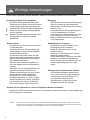
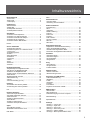
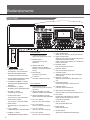
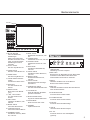
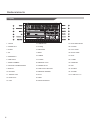



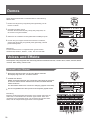
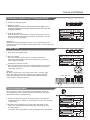

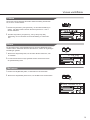
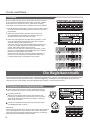
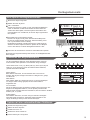
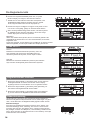
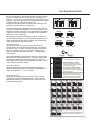

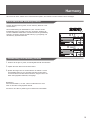

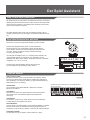

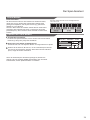

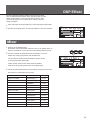
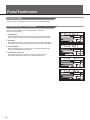

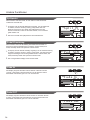
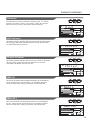
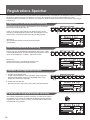


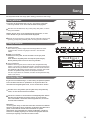
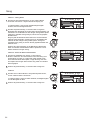
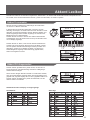


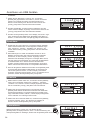

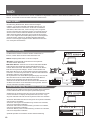


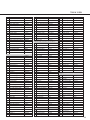


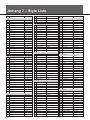
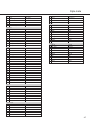


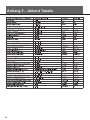
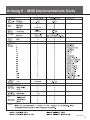
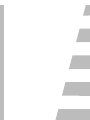
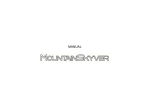

![1 Drücken Sie den [FUNCTION]-Tas](http://vs1.manualzilla.com/store/data/006756923_1-c0c675c21933ed23888ccf97df784303-150x150.png)
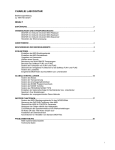
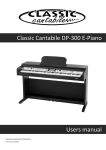

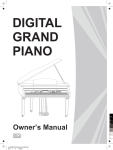





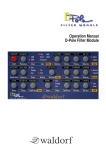
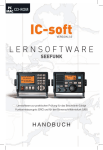
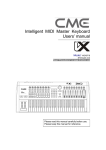



![2 Drücken Sie die Taste [NEXT]](http://vs1.manualzilla.com/store/data/006734918_1-92b2c5c18a968a318baccbc9ccfd8706-150x150.png)
